Page 1

Page 2
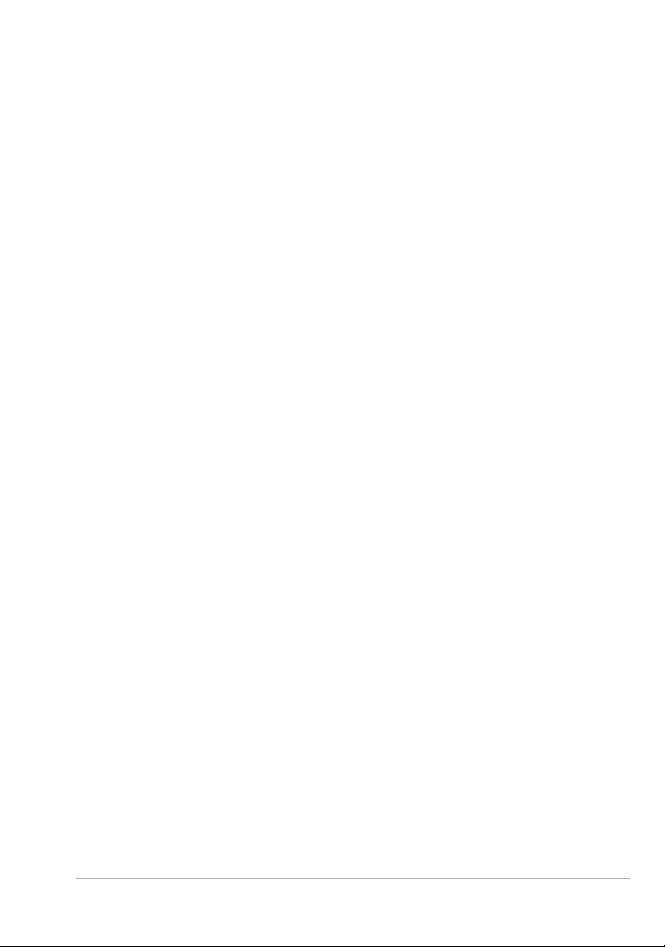
Sommaire
Bienvenue dans Corel PaintShop Pro X5 . . . . . . . . . . . . . . . 1
Que contient ce guide de l’utilisateur ? . . . . . . . . . . . . . . . . . . . . . 1
Nouveautés de Corel PaintShop Pro X5 . . . . . . . . . . . . . . . . . . . . . 2
Installation et désinstallation des programmes Corel . . . . . . . . . . . 6
Démarrage et fermeture du programme . . . . . . . . . . . . . . . . . . . . 7
Enregistrement des produits Corel. . . . . . . . . . . . . . . . . . . . . . . . . 7
Mise à jour du programme . . . . . . . . . . . . . . . . . . . . . . . . . . . . . . 8
Services d’assistance Corel. . . . . . . . . . . . . . . . . . . . . . . . . . . . . . . 8
À propos de Corel . . . . . . . . . . . . . . . . . . . . . . . . . . . . . . . . . . . . . 9
Flux de travail numérique . . . . . . . . . . . . . . . . . . . . . . . . . 11
Découverte de Corel PaintShop Pro . . . . . . . . . . . . . . . . . . 19
Conventions utilisées dans la documentation. . . . . . . . . . . . . . . . 19
Utilisation du système d’aide. . . . . . . . . . . . . . . . . . . . . . . . . . . . 21
Utilisation de la palette Centre d’apprentissage . . . . . . . . . . . . . . 22
Utilisation du Guide Corel . . . . . . . . . . . . . . . . . . . . . . . . . . . . . . 24
Utilisation des ressources Web. . . . . . . . . . . . . . . . . . . . . . . . . . . 25
Visite guidée des espaces de travail. . . . . . . . . . . . . . . . . . 27
Navigation dans les espaces de travail . . . . . . . . . . . . . . . . . . . . . 27
Basculement entre les espaces de travail . . . . . . . . . . . . . . . . . . . 34
Sélection d’une couleur d’espace de travail . . . . . . . . . . . . . . . . . 34
Utilisation des palettes . . . . . . . . . . . . . . . . . . . . . . . . . . . . . . . . 35
Utilisation des barres d’outils. . . . . . . . . . . . . . . . . . . . . . . . . . . . 38
Utilisation des outils . . . . . . . . . . . . . . . . . . . . . . . . . . . . . . . . . . 39
Démarrage . . . . . . . . . . . . . . . . . . . . . . . . . . . . . . . . . . . . 47
Transfert de photos dans Corel PaintShop Pro . . . . . . . . . . . . . . . 47
Sommaire i
Page 3
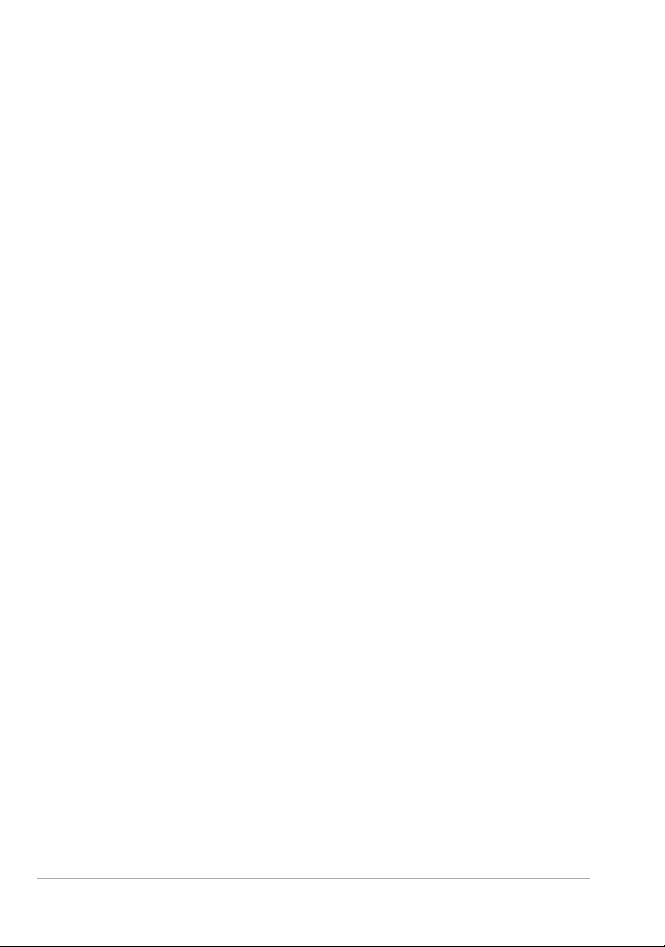
Ouverture et fermeture d’images. . . . . . . . . . . . . . . . . . . . . . . . . 48
Enregistrement d’images. . . . . . . . . . . . . . . . . . . . . . . . . . . . . . . 50
Suppression d’images . . . . . . . . . . . . . . . . . . . . . . . . . . . . . . . . . 52
Revue, organisation et recherche de photos. . . . . . . . . . . . 55
Configuration de l’espace de travail Gestion de photos . . . . . . . . 56
Navigation dans les dossiers de photos . . . . . . . . . . . . . . . . . . . . 59
Recherche d’images sur votre ordinateur . . . . . . . . . . . . . . . . . . . 61
Utilisation de recherches enregistrées . . . . . . . . . . . . . . . . . . . . . 63
Ajout de balises mot-clé à des images . . . . . . . . . . . . . . . . . . . . . 63
Affichage de photos par balises. . . . . . . . . . . . . . . . . . . . . . . . . . 65
Utilisation du calendrier pour rechercher des images . . . . . . . . . . 65
Recherche de personnes figurant sur vos photos . . . . . . . . . . . . . 67
Ajout d’informations d’emplacement . . . . . . . . . . . . . . . . . . . . . 70
Utilisation de vignettes dans l’ Espace de travail Gestion . . . . . . . 77
Capture et application de modifications à plusieurs photos . . . . . 82
Affichage et modification des informations sur les photos . . . . . . 85
Utilisation du mode Revue rapide pour passer en revue les photos . . . 88
Utilisation des plateaux . . . . . . . . . . . . . . . . . . . . . . . . . . . . . . . . 89
Utilisation des photos RAW . . . . . . . . . . . . . . . . . . . . . . . . 93
Formats de fichiers RAW pris en charge. . . . . . . . . . . . . . . . . . . . 93
Utilisation du Labo de traitement RAW . . . . . . . . . . . . . . . . . . . . 94
Conversion de photos RAW en un autre format de fichier . . . . . . 97
Réglage des images . . . . . . . . . . . . . . . . . . . . . . . . . . . . . . 99
Rotation des images . . . . . . . . . . . . . . . . . . . . . . . . . . . . . . . . . 100
Recadrage des images. . . . . . . . . . . . . . . . . . . . . . . . . . . . . . . . 102
Redressement des images . . . . . . . . . . . . . . . . . . . . . . . . . . . . . 105
Correction de la perspective photographique. . . . . . . . . . . . . . . 107
Application automatique de corrections de base aux photos . . . . . 108
Suppression du bruit numérique . . . . . . . . . . . . . . . . . . . . . . . . 112
Réglage de l’balance des blancs . . . . . . . . . . . . . . . . . . . . . . . . 113
ii Guide de l’utilisateur de Corel PaintShop Pro X5
Page 4
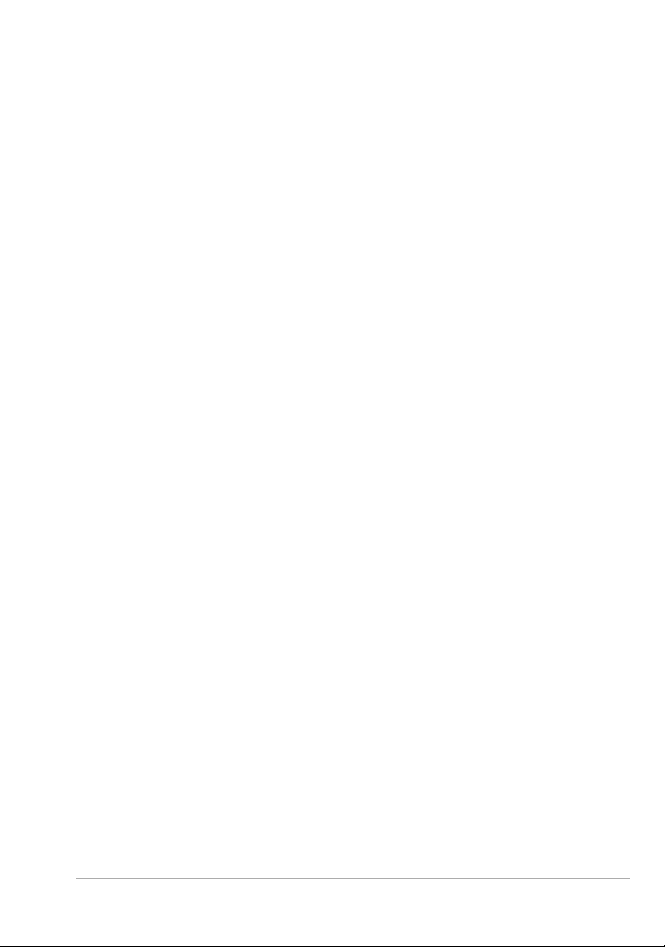
Réglage de la luminosité, du contraste et de la clarté. . . . . . . . . 115
Contrôle de la profondeur de champ. . . . . . . . . . . . . . . . . . . . . 117
Retouche et restauration d’images . . . . . . . . . . . . . . . . . 119
Suppression des « yeux rouges » . . . . . . . . . . . . . . . . . . . . . . . . 120
Application de modifications cosmétiques . . . . . . . . . . . . . . . . . 121
Suppression de rayures . . . . . . . . . . . . . . . . . . . . . . . . . . . . . . . 126
Suppression de défauts et d’objets . . . . . . . . . . . . . . . . . . . . . . 129
Effacement de zones d’une image. . . . . . . . . . . . . . . . . . . . . . . 132
Découpe de zones d’image . . . . . . . . . . . . . . . . . . . . . . . . . . . 135
Recoloration de zones d’image pour un effet réaliste. . . . . . . . . 138
Ajout de bordures. . . . . . . . . . . . . . . . . . . . . . . . . . . . . . . . . . . 141
Redimensionnement des photos à l’aide du Graveur intelligent . . . . 143
Fusion d’expositions et de contenus . . . . . . . . . . . . . . . . 147
Description de la fonction HDR . . . . . . . . . . . . . . . . . . . . . . . . . 148
Prise de photos pour le traitement HDR. . . . . . . . . . . . . . . . . . . 149
Combinaison de photos à l’aide de la fonction
Fusion d’expositions HDR . . . . . . . . . . . . . . . . . . . . . . . . . . . . . 150
Utilisation de la fonction Photo RAW unique pour
créer un effet HDR. . . . . . . . . . . . . . . . . . . . . . . . . . . . . . . . . . . 159
Fusion de lots de photos dans les images HDR. . . . . . . . . . . . . . 160
Combinaison de photos à l’aide de la fonction
Mélange de photos. . . . . . . . . . . . . . . . . . . . . . . . . . . . . . . . . . 162
Utilisation des couleurs, des styles et des textures. . . . . . 167
Utilisation de la palette Styles et textures . . . . . . . . . . . . . . . . . . 167
Sélection des couleurs avec la pipette . . . . . . . . . . . . . . . . . . . . 170
Sélection de couleurs à partir d’une image ou du Bureau. . . . . . 174
Application d’effets. . . . . . . . . . . . . . . . . . . . . . . . . . . . . 177
Sélection d’effets. . . . . . . . . . . . . . . . . . . . . . . . . . . . . . . . . . . . 178
Application d’effets photo. . . . . . . . . . . . . . . . . . . . . . . . . . . . . 183
Utilisation de l’option Labo retro . . . . . . . . . . . . . . . . . . . . . . . . 189
Sommaire iii
Page 5
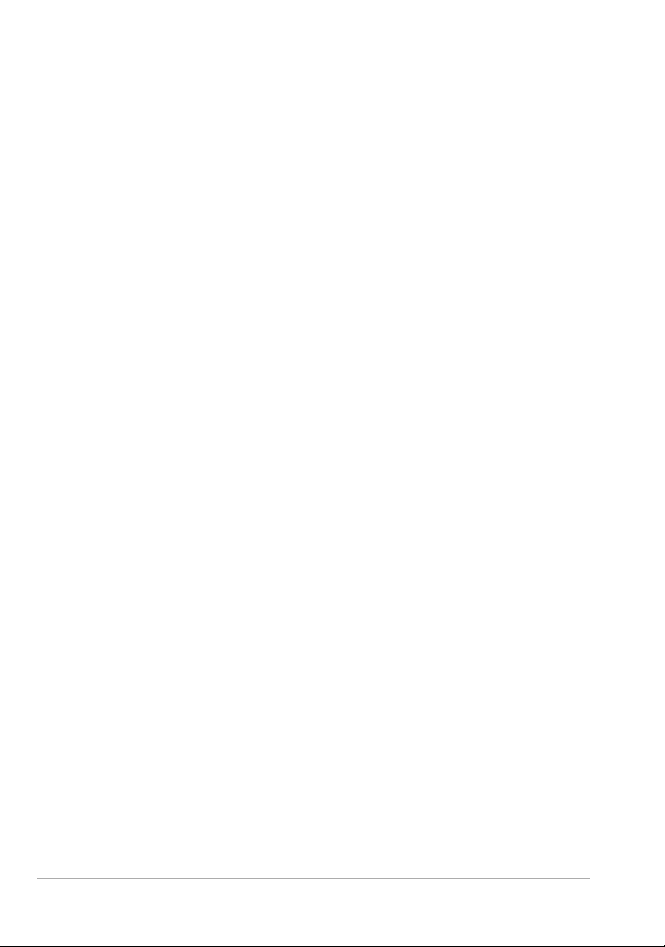
Application d’un dégradé avec l’effet Filtre dégradé . . . . . . . . . 191
Création de photos de style rétro grâce à l’option Chronologie. . . . . 193
Application d’effets de films et de filtres aux photos . . . . . . . . . 194
Ajout de cadres aux images. . . . . . . . . . . . . . . . . . . . . . . . . . . . 196
Utilisation de l’outil Tube à images . . . . . . . . . . . . . . . . . . . . . . 198
Déformation d’images . . . . . . . . . . . . . . . . . . . . . . . . . . . . . . . 201
Utilisation des calques . . . . . . . . . . . . . . . . . . . . . . . . . . . 205
Description des calques. . . . . . . . . . . . . . . . . . . . . . . . . . . . . . . 206
Utilisation de la palette Calques. . . . . . . . . . . . . . . . . . . . . . . . . 208
Création de calques. . . . . . . . . . . . . . . . . . . . . . . . . . . . . . . . . . 210
Changement de nom des calques . . . . . . . . . . . . . . . . . . . . . . . 212
Affichage des calques . . . . . . . . . . . . . . . . . . . . . . . . . . . . . . . . 212
Modification de l’ordre des calques dans une image . . . . . . . . . 213
Définition de l’opacité du calque. . . . . . . . . . . . . . . . . . . . . . . . 214
Utilisation des sélections . . . . . . . . . . . . . . . . . . . . . . . . . 217
Création de sélections . . . . . . . . . . . . . . . . . . . . . . . . . . . . . . . . 217
Modification de sélections. . . . . . . . . . . . . . . . . . . . . . . . . . . . . 223
Inversion et suppression de sélections . . . . . . . . . . . . . . . . . . . . 224
Utilisation du texte. . . . . . . . . . . . . . . . . . . . . . . . . . . . . . 227
Application de texte . . . . . . . . . . . . . . . . . . . . . . . . . . . . . . . . . 227
Mise en forme de texte . . . . . . . . . . . . . . . . . . . . . . . . . . . . . . . 230
Partage de photos . . . . . . . . . . . . . . . . . . . . . . . . . . . . . . 233
Envoi de photos par e-mail . . . . . . . . . . . . . . . . . . . . . . . . . . . . 233
Transfert de photos vers un site de partage . . . . . . . . . . . . . . . . 235
Création de projets Partager mon voyage . . . . . . . . . . . . . . . . . 238
Impression . . . . . . . . . . . . . . . . . . . . . . . . . . . . . . . . . . . . 241
Impression d’images . . . . . . . . . . . . . . . . . . . . . . . . . . . . . . . . . 241
Index . . . . . . . . . . . . . . . . . . . . . . . . . . . . . . . . . . . . . . . . 247
iv Guide de l’utilisateur de Corel PaintShop Pro X5
Page 6
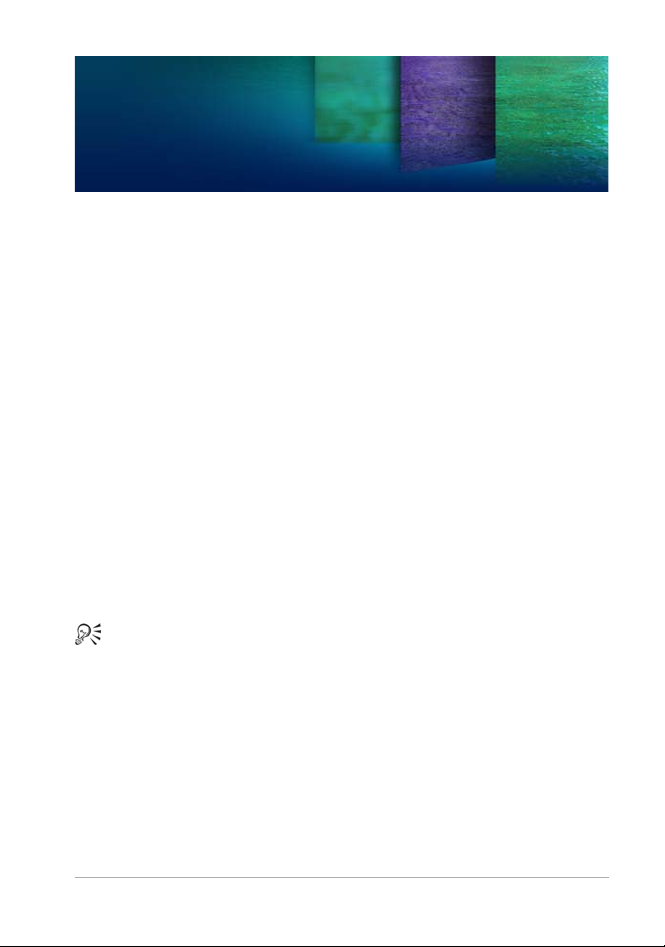
Bienvenue dans Corel PaintShop Pro X5
Destiné aux passionnés de photographie, Corel® PaintShop® Pro est
un logiciel d’édition d’images de type professionnel, facile à utiliser
qui vous aide à créer des photos incroyables et des conceptions
originales.
Cette section présente les rubriques suivantes :
• Que contient ce guide de l’utilisateur ?
• Nouveautés de Corel PaintShop Pro X5
• Installation et désinstallation des programmes Corel
• Démarrage et fermeture du programme
• Enregistrement des produits Corel
• Mise à jour du programme
• Services d’assistance Corel
• À propos de Corel
La disponibilité des fonctions dépend de la version du logiciel
que vous possédez.
Que contient ce guide de l’utilisateur ?
Ce guide de l’utilisateur contient les informations dont vous avez
besoin pour vous familiariser avec les espaces de travail de
Corel PaintShop Pro, effectuer les tâches de base et tirer parti des
possibilités de création. Il est conçu pour accompagner l’aide plus
Bienvenue dans Corel PaintShop Pro X5 1
Page 7
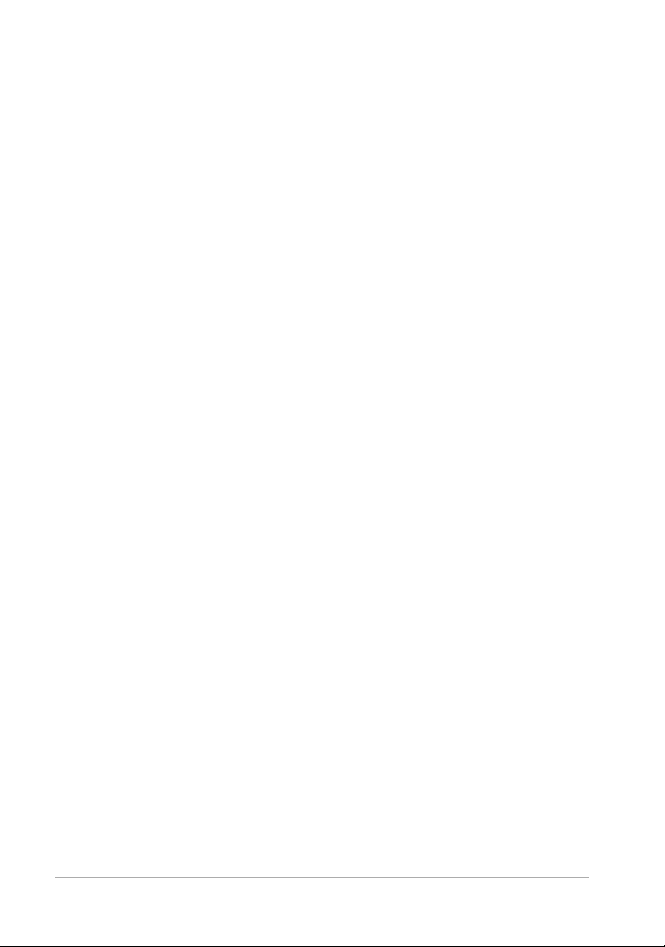
complète, qui est disponible dans le programme, ainsi que les autres
ressources d’apprentissage. Pour plus d’informations sur les ressources
d’apprentissage supplémentaires, reportez-vous à la
section « Découverte de Corel PaintShop Pro » à la page 19.
Nouveautés de Corel PaintShop Pro X5
Corel PaintShop Pro X5 comprend de nouvelles méthodes pour
organiser, afficher et partager vos photos et conceptions. Outre les
nouvelles fonctions qui vous aident à exploiter votre créativité, nous
avons amélioré les outils et les flux de travail en nous appuyant sur les
suggestions de nos utilisateurs.
Nouveau ! Lieux
Désormais, vous pouvez instantanément mapper vos photos en
fonction des informations d’emplacement qu’elles contiennent ou
ajouter des informations d’emplacement manuellement ou à l’aide des
données GPS ou des points de localisation Facebook®. Le nouveau
mode Carte auquel la fonctionnalité Google Maps™ est intégrée
fournit un environnement intuitif pour afficher et organiser vos photos
par emplacement. Vous pouvez également supprimer les données
d’emplacement de vos photos afin de protéger votre vie privée en
ligne. Pour plus d’informations, reportez-vous à la section « Ajout
d’informations d’emplacement » à la page 70.
Nouveau ! Personnes
Le balisage des visages vous permet d’identifier les personnes figurant
sur vos photos, ce qui vous permet de trouver et de partager facilement
les photos de vos proches ou de les synchroniser avec vos contacts de
réseaux sociaux sur les sites de partage. Outre le balisage manuel, vous
pouvez utiliser la reconnaissance des visages pour analyser
automatiquement les caractéristiques des visages et vous aider à
2 Guide de l’utilisateur de Corel PaintShop Pro X5
Page 8
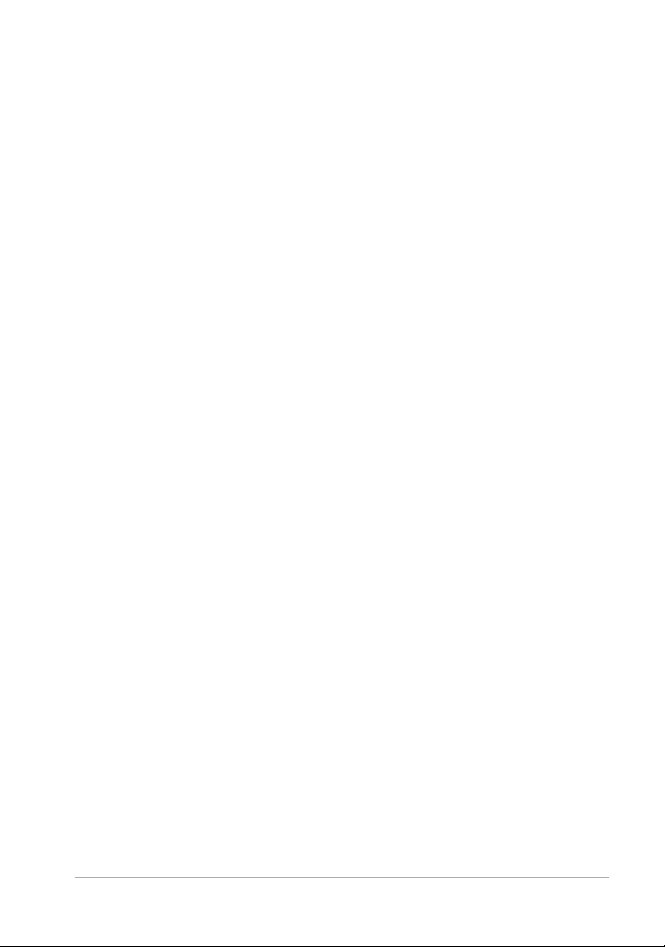
identifier les personnes figurant sur vos photos. Pour plus
d’informations, reportez-vous à la section « Recherche de personnes
figurant sur vos photos » à la page 67.
Amélioré ! Outils HDR
La photographie HDR (High dynamic range) peut vous aider à créer des
photos ayant une profondeur stupéfiante. Vous avez désormais plus
d’options lorsque vous créez des photos HDR avec la fonction Fusion
d’expositions, notamment les commandes de noir et blanc dédiées,
l’alignement de l’aperçu et la possibilité d’inclure facilement des objets
en déplacement. La fonction Pinceau automatique améliorée vous aide
à gagner du temps pour obtenir les effets souhaités. Par ailleurs, la
fonction HDR Fusion par lots fournit un meilleur contrôle sur les
résultats en vous permettant de choisir un paramètre par défaut avant
de procéder à la fusion. Pour plus d’informations, reportez-vous à la
section « Fusion d’expositions et de contenus » à la page 147.
Nouveau ! Photo RAW unique
Vous pouvez fractionner une photo RAW unique en trois expositions
avant de les recombiner pour créer un effet HDR. Ce procédé vous
permet de contrôler l’exposition des différentes zones de la photo pour
faire ressortir plus de détails. Pour plus d’informations, reportez-vous à
la section « Utilisation de la fonction Photo RAW unique pour créer un
effet HDR » à la page 159.
Nouveau ! Labo retro
Le Labo retro vous permet d’appliquer une couleur et un contraste de
style rétro à vos photos et d’obtenir un style distinctif inspiré des
appareils photo LOMO®. De nombreuses commandes sont à votre
disposition pour vous aider à créer et à peaufiner votre propre style
rétro. Vous pouvez ensuite l’enregistrer en tant que paramètre par
défaut de façon à être prêt pour votre projet de création suivant. Pour
Bienvenue dans Corel PaintShop Pro X5 3
Page 9
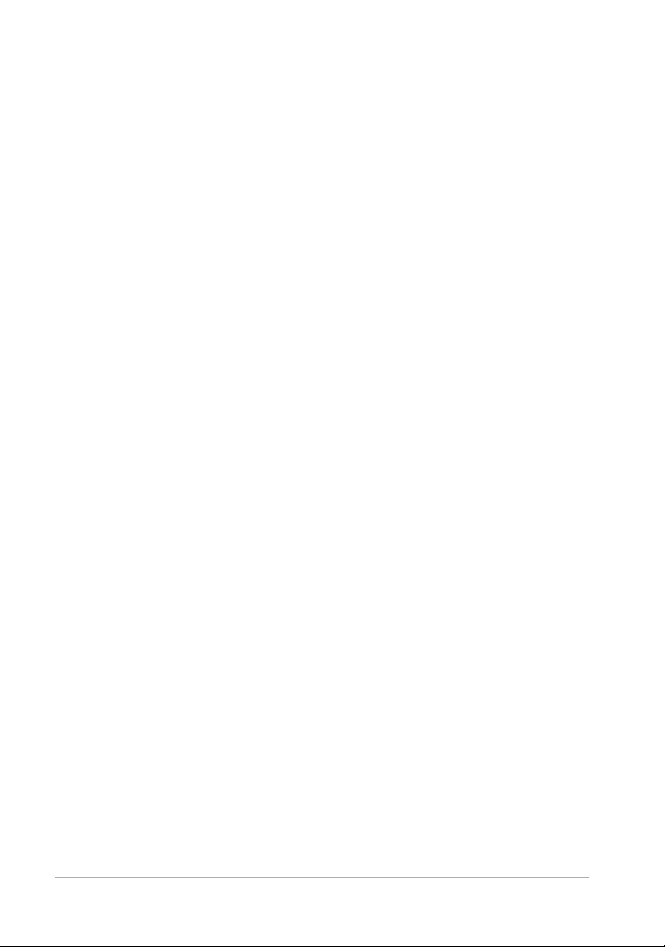
plus d’informations, reportez-vous à la section « Utilisation de l’option
Labo retro » à la page 189.
Nouveau ! Effet Filtre dégradé
L’effet Filtre dégradé applique un dégradé de couleur semi-transparent
à vos photos afin de simuler l’effet produit par l’utilisation de filtres
dégradés devant votre objectif. Ainsi, vous pouvez assombrir ou teinter
un ciel qui semble délavé sans affecter le reste de l’image. La gamme
de commandes de dégradés vous permet d’expérimenter les façons
d’utiliser cet effet. Pour plus d’informations, reportez-vous à la
section « Application d’un dégradé avec l’effet Filtre dégradé » à la
page 191.
Nouveau ! Palette Effets instantanés
La palette Effets instantanés offre de nombreux effets prédéfinis qui
sont classés par catégories : Effets artistiques, Noir et blanc, Paysage et
Portrait. Chaque effet est illustré par une vignette, qui permet de
choisir facilement l’effet souhaité. Outre les effets par défaut, vos
propres effets prédéfinis apparaissent automatiquement dans la
catégorie Définie par l’utilisateur. Pour plus d’informations, reportezvous à la section « Pour sélectionner un effet dans la palette Effets
instantanés » à la page 181.
Nouveau ! Partager mon voyage
Vos aventures prennent vie grâce aux projets Partager mon voyage qui
mappent vos photos afin que vous puissiez suivre votre itinéraire sur
une carte ou effectuer un zoom avant pour afficher chaque photo en
détail. Vous pouvez partager votre carte photographique sous forme
de diaporama en ligne en la publiant sur votre blog ou en utilisant les
options de partage intégrées qui vous permettent de la transférer vers
votre compte Dropbox et de la partager sur Facebook
automatiquement. Pour plus d’informations, reportez-vous à la
section « Création de projets Partager mon voyage » à la page 238.
4 Guide de l’utilisateur de Corel PaintShop Pro X5
Page 10
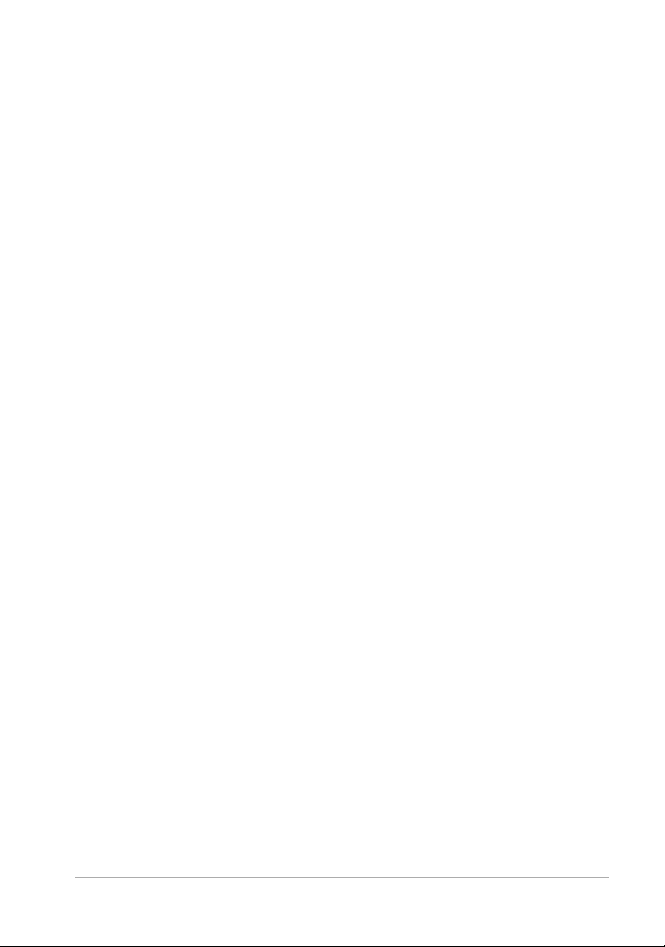
Amélioré ! Outil Texte
L’outil Texte a été amélioré pour vous donner des fonctions de sélection
et d’édition de texte plus intuitives et améliorer l’interaction entre
l’outil Texte et l’outil Sélecteur. Pour plus d’informations, reportez-vous
à la section « Utilisation du texte » à la page 227.
Amélioré ! Options de partage
Grâce à l’amélioration de l’intégration des réseaux sociaux, vous
pouvez transférer vos photos simultanément vers vos comptes
Facebook, Flickr® et Google+™. Pour plus d’informations, reportezvous à la section « Transfert de photos vers un site de partage » à la
page 235.
Amélioré ! Outil Recadrer
Grâce aux améliorations apportées à l’outil Recadrer, vous bénéficiez
d’une meilleure flexibilité et d’une plus grande facilité pour recadrer
vos images et obtenir les dimensions d’image souhaitées. Vous pouvez
également définir votre propre zone de recadrage et l’enregistrer
comme paramètre par défaut. Pour plus d’informations, reportez-vous
à la section « Recadrage des images » à la page 102.
Amélioré ! Styles de calque
La palette Calques dispose désormais d’un meilleur accès aux styles de
calque, par exemple aux styles Ombre portée, Reflet, Lueur et Biseau.
Pour plus d’informations, reportez-vous à la rubrique « Utilisation des
styles de calque » de l’aide.
Amélioré ! Prise en charge de plusieurs scripts
La nouvelle boîte de dialogue Exécuter plusieurs scripts vous permet
d’exécuter plusieurs scripts en séquence. Pour plus d’informations,
reportez-vous à la rubrique « Pour exécuter plusieurs scripts » de l’aide.
Bienvenue dans Corel PaintShop Pro X5 5
Page 11
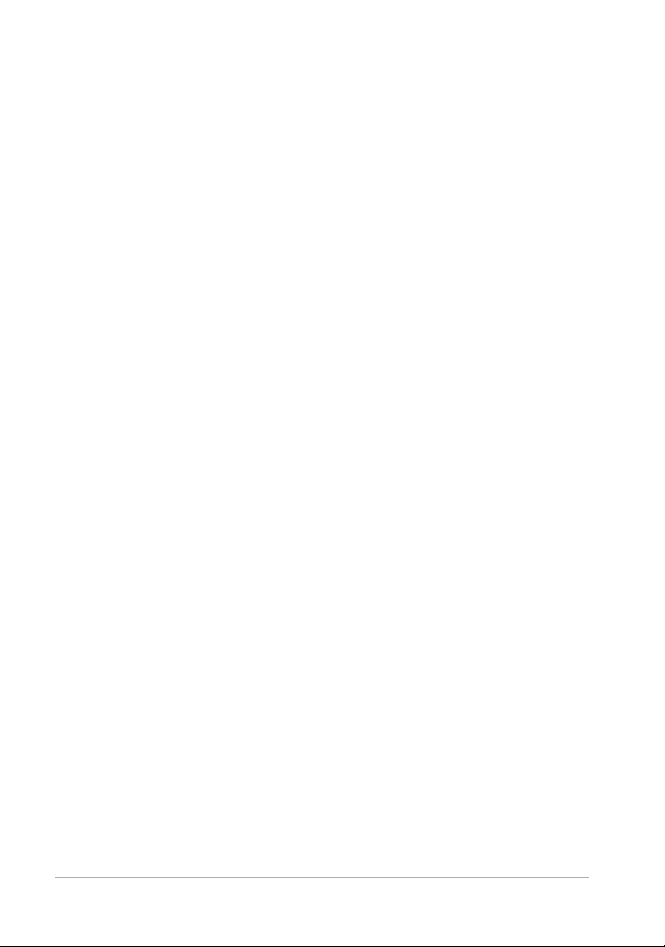
Installation et désinstallation des programmes Corel
Le programme d’installation facilite l’installation des programmes et
des composants Corel®.
Avant de procéder à l’installation
• Fermez tous les programmes ouverts. Notez que les programmes
antivirus et les pare-feu peuvent affecter l’installation.
• Assurez-vous d’avoir ouvert une session sur votre ordinateur en
tant qu’administrateur ou qu’utilisateur titulaire de droits
d’administration locale.
Pour installer Corel PaintShop Pro
1Fermez toutes les applications ouvertes.
2 Insérez le DVD dans le lecteur de DVD.
Si l’installation ne démarre pas automatiquement, accédez au
lecteur DVD de votre ordinateur et cliquez deux fois sur Setup.exe.
3 Suivez les instructions affichées à l’écran.
Pour désinstaller Corel PaintShop Pro
1Ouvrez le Panneau de configuration Windows®.
2Dans la catégorie Programmes, cliquez sur le lien Désinstaller un
programme.
3Dans la fenêtre Programmes et fonctionnalités, cliquez sur
Corel PaintShop Pro X5 dans la liste des applications.
4 Cliquez sur Désinstaller/Modifier.
5 Suivez les instructions affichées à l’écran.
6 Guide de l’utilisateur de Corel PaintShop Pro X5
Page 12
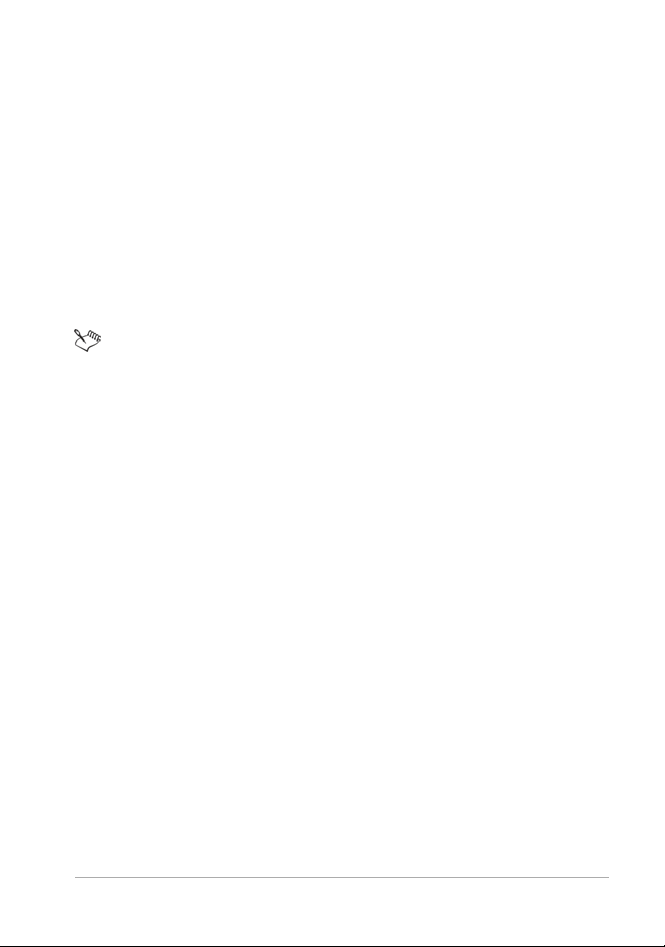
Démarrage et fermeture du programme
Vous pouvez démarrer Corel PaintShop Pro à partir de la barre des
tâches de Windows ou de l’icône de votre Bureau, puis quitter le
programme depuis le menu Fichier.
Pour démarrer Corel PaintShop Pro
• Dans le menu Démarrer, sélectionnez Tous les programmes `
Corel PaintShop Pro X5 ou cliquez sur l’icône de l’application
Corel PaintShop Pro X5 sur votre Bureau ou dans l’écran
Démarrer.
Si vous associez des formats de fichiers spécifiques tels que
JPEG et TIFF avec Corel PaintShop Pro, vous pouvez cliquer deux
fois sur le fichier associé pour démarrer le programme. Pour
plus d’informations sur la définition des associations de formats
de fichiers, reportez-vous à la rubrique « Définition
d’associations de formats de fichiers » de l’aide.
Pour quitter Corel PaintShop Pro
• Sélectionnez Fichier ` Quitter.
Enregistrement des produits Corel
L’enregistrement des produits Corel est une étape importante qui vous
permet d’accéder en temps voulu aux dernières mises à jour des
produits et de recevoir des informations précieuses sur les lancements
de produits. L’enregistrement vous permet également d’accéder à des
téléchargements gratuits, des articles, des trucs et astuces et des offres
spéciales.
Vous pouvez enregistrer le programme immédiatement après l’avoir
installé ou ultérieurement.
Bienvenue dans Corel PaintShop Pro X5 7
Page 13

Vous pouvez enregistrer le programme en procédant de l’une ou
l’autre des manières suivantes :
• En ligne : si vous êtes connecté à Internet lors de l’affichage de
l’invite d’enregistrement, vous pouvez lancer l’enregistrement en
ligne. Si aucune connexion Internet n’est détectée, une liste
d’options vous est proposée.
• Par téléphone : vous pouvez contacter le centre de service clientèle
Corel le plus proche de chez vous.
Pour plus d’informations sur l’enregistrement d’un produit Corel,
rendez-vous sur le site www.corel.com/support/register.
Mise à jour du programme
Vous pouvez rechercher des mises à jour du programme. Les mises à
jour vous communiquent de nouvelles informations importantes sur le
programme.
Pour mettre à jour votre programme
• Sélectionnez Aide ` Rechercher une mise à jour.
Vous pouvez activer ou désactiver les mises à jour automatiques
du programme en cliquant sur Aide ` Guide Corel. Dans le
Guide Corel, cliquez sur le bouton Informations et préférences
relatives au produit , puis sélectionnez Préférences relatives
aux messages. Sélectionnez les options de votre choix.
Services d’assistance Corel
Les services d’assistance Corel® permettent d’obtenir rapidement des
informations précises sur les fonctions, les spécifications, les prix, la
disponibilité, les services et l’assistance technique relatifs aux produits
8 Guide de l’utilisateur de Corel PaintShop Pro X5
Page 14
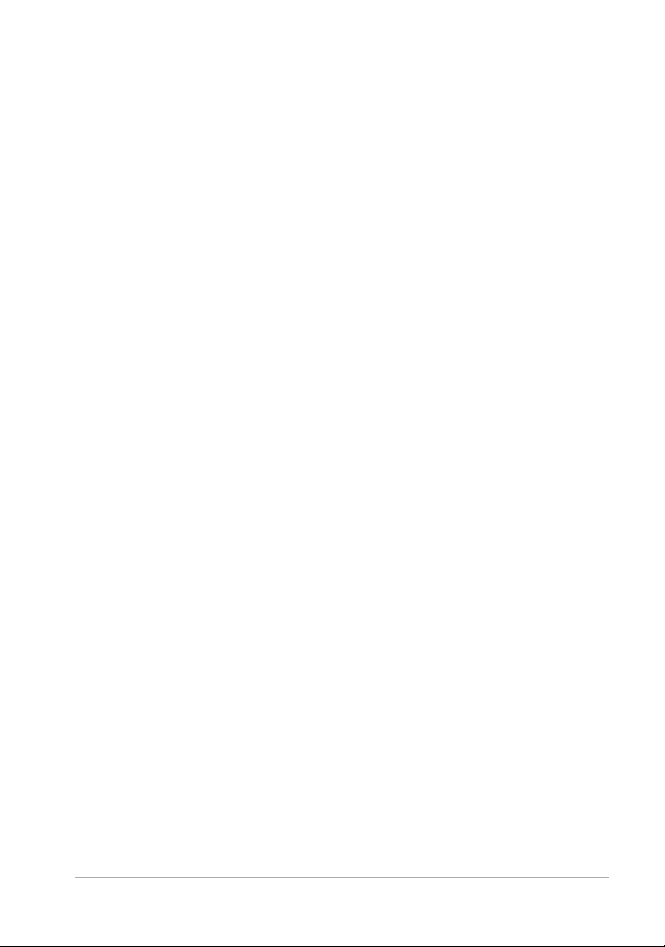
Corel. Pour obtenir des informations actualisées sur les services
professionnels et d’assistance disponibles pour votre produit Corel,
consultez le site www.corel.com/support.
À propos de Corel
Corel est l’un des leaders mondiaux en matière de logiciels, avec une
base d’utilisateurs estimée à plus de 100 millions dans plus de 75 pays.
Nous développons des logiciels qui permettent aux utilisateurs
d’exprimer leurs idées et de partager leurs histoires de manière plus
captivante, créative et convaincante. Depuis des années, nous sommes
réputés pour fournir des produits fiables, innovants et conviviaux
permettant aux utilisateurs d’atteindre des niveaux inégalés de
productivité. Notre secteur d’activité a réagi en décernant des
centaines de récompenses pour l’innovation, la conception et la valeur
de nos logiciels.
Notre portefeuille de produits maintes fois récompensé intègre
certaines marques à la réputation internationale, telles que
CorelDRAW® Graphics Suite, Corel® Painter™, Corel® PaintShop®
Pro, Corel® VideoStudio®, Corel® WinDVD®, Corel® WordPerfect®
Office, WinZip®, Roxio Creator® et Roxio® Toast®.
Bienvenue dans Corel PaintShop Pro X5 9
Page 15
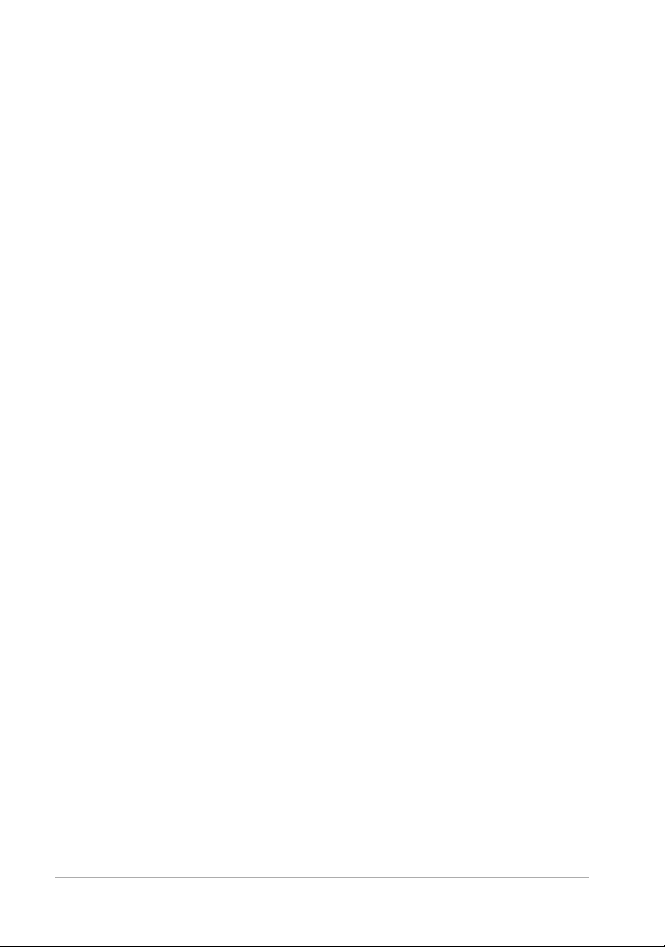
10 Guide de l’utilisateur de Corel PaintShop Pro X5
Page 16
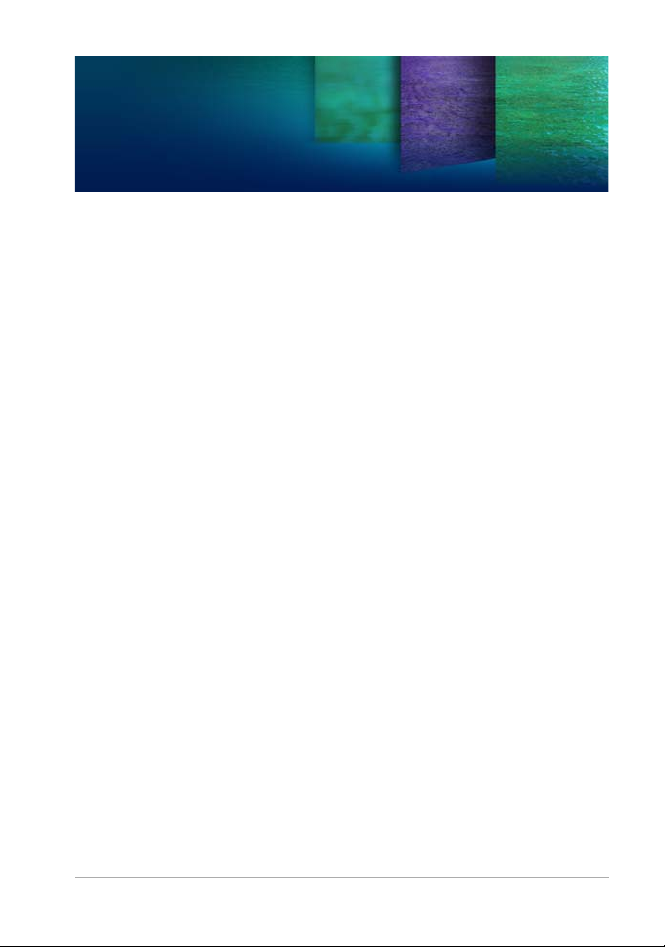
Flux de travail numérique
Le flux de travail numérique présenté ci-dessous vous explique
comment tirer au mieux parti de Corel PaintShop Pro. Il propose une
série d’étapes à respecter pour utiliser vos images numériques. Que
vous souhaitiez organiser, retoucher, imprimer ou partager des
images, vous pouvez utiliser le flux de travail décrit ci-dessous comme
guide.
Transférez vos photos dans Corel PaintShop Pro
Pour transférer des photos dans Corel PaintShop Pro, il suffit d’ouvrir
l’application dans l’espace de travail Gestion de photos et d’accéder
aux dossiers contenant vos photos préférées sur votre ordinateur.
L’application répertorie automatiquement les dossiers auxquels vous
accédez en les « important » dans l’application sans produire de
doublons.
Flux de travail numérique 11
Page 17
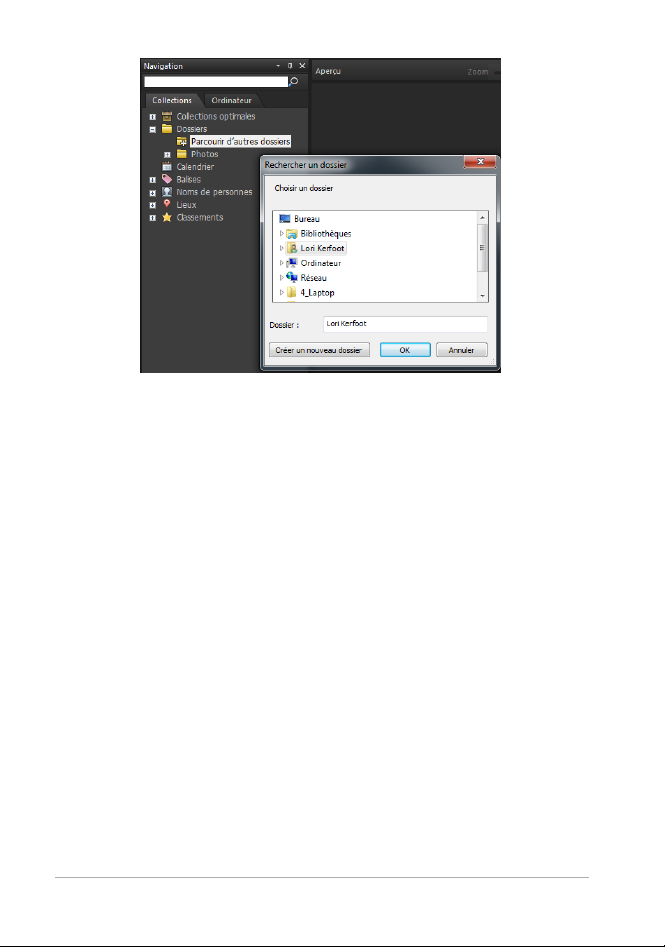
Pour plus d’informations, reportez-vous à la section « Transfert de
photos dans Corel PaintShop Pro » à la page 47.
Gérez vos photos
La photographie numérique vous permet de mener librement diverses
expériences. Comme ces expériences produisent un grand nombre de
fichiers numériques, les photographes doivent gérer ces fichiers en
passant en revue, en triant et en identifiant les photos le plus tôt
possible dans le processus.
L’espace de travail Gestion de photos vous permet d’accéder à
l’ensemble des outils nécessaires pour trier, classer, baliser et préparer
les photos en vue de leur modification et leur partage. Le fait de cliquer
deux fois sur une vignette ouvre un mode de consultation plein écran
appelé Revue rapide. Grâce aux options de recherche et aux collections,
vous pouvez facilement rechercher et utiliser les photos stockées sur
votre ordinateur.
12 Guide de l’utilisateur de Corel PaintShop Pro X5
Page 18
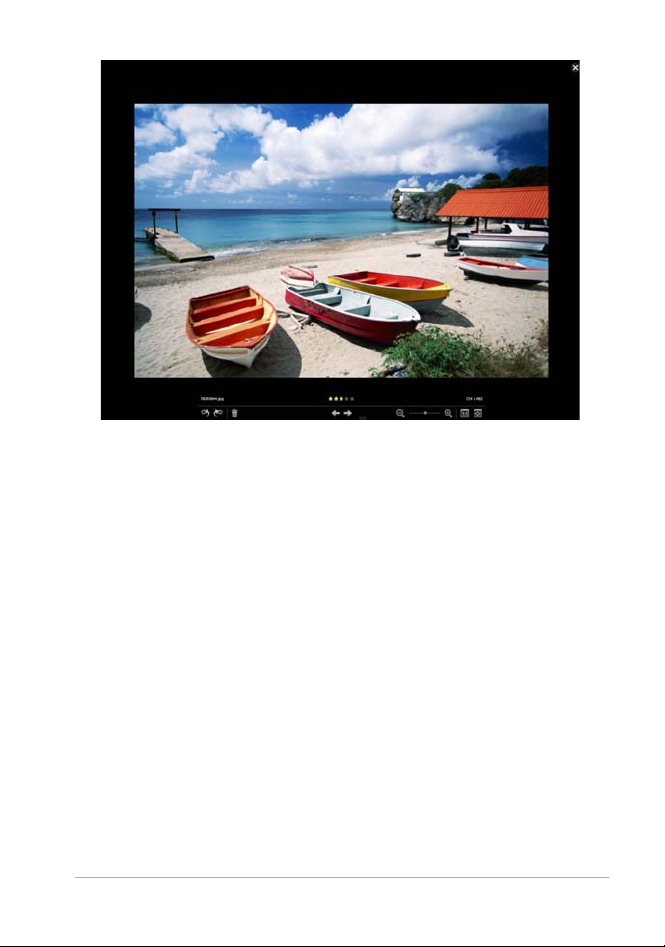
Revue rapide est un mode de consultation plein écran qui
s’ouvre lorsque vous cliquez deux fois sur une vignette dans
l’espace de travail Gestion de photos. Vous pouvez utiliser les
touches fléchées pour effectuer un zoom et parcourir les
éléments.
Pour plus d’informations, reportez-vous à la section « Revue,
organisation et recherche de photos » à la page 55.
Flux de travail numérique 13
Page 19
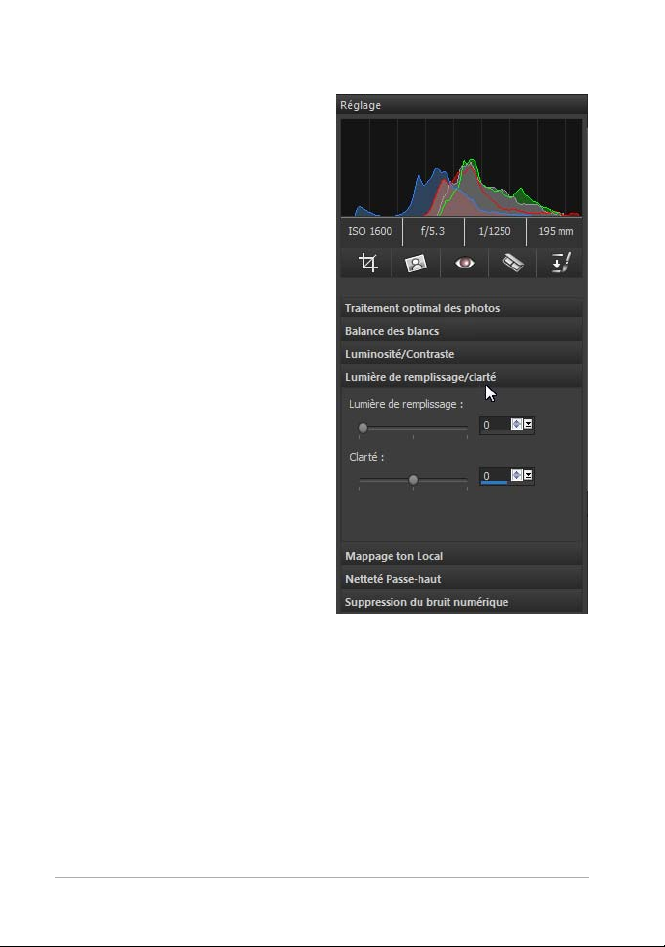
Réglez vos photos rapidement
Le défi auquel de nombreux
photographes sont confrontés
consiste à trouver le temps de
modifier les photos. L’espace de
travail Réglage vous permet de
passer rapidement d’une photo à
une autre et met à votre disposition
les outils d’édition les plus utilisés.
Dans certains cas, c’est tout ce
dont vous avez besoin pour
modifier vos photos.
Après avoir modifié les photos,
vous pouvez revenir à l’espace de
travail Gestion de photos pour tirer
parti des fonctions de modification
de plusieurs photos, par exemple à
l’aide des options Capturer les
modifications et Appliquer les
modifications. Ces dernières
permettent de copier les
modifications apportées à une
photo unique et de les appliquer à
plusieurs photos. Il est possible de
corriger à une vitesse
époustouflante les images prises
sous les mêmes conditions. Aucune
fonction de script n’est requise.
Le volet Réglage de l’espace de travail
Réglage permet d’accéder rapidement
aux options de modification les plus
utilisées.
Pour plus d’informations, reportez-vous aux rubriques suivantes :
• « Espace de travail Réglage » à la page 30
• « Capture et application de modifications à plusieurs photos » à la
page 82
14 Guide de l’utilisateur de Corel PaintShop Pro X5
Page 20
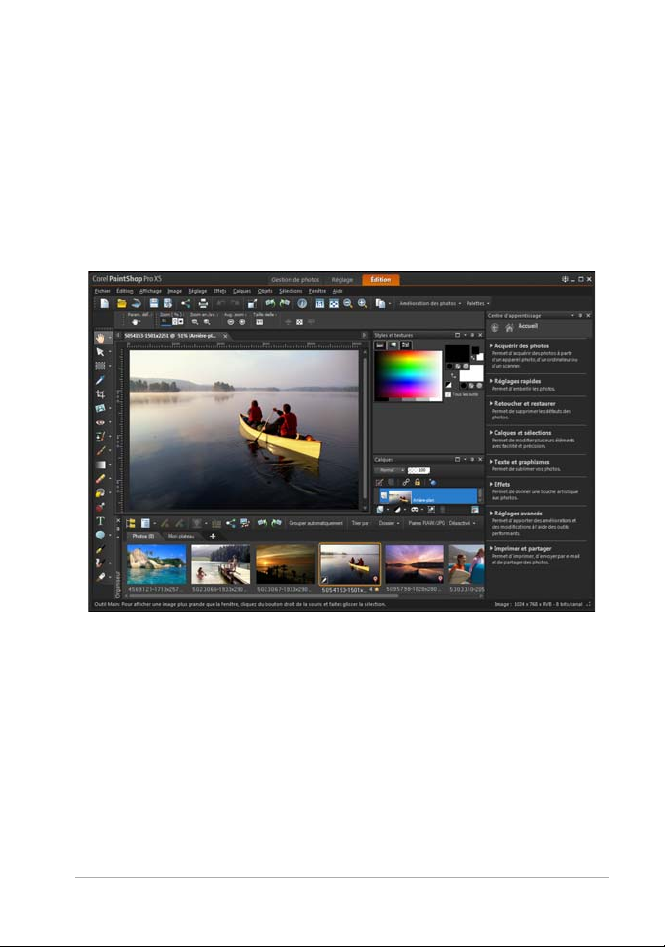
Modification avancée et fichiers RAW
Les outils et fonctions professionnels sont disponibles dans l’espace de
travail Édition. Par exemple, vous pouvez appliquer des effets, ajouter
du texte et utiliser des outils de peinture personnalisés. Vous pouvez
également profiter des calques pour créer des images composites
faciles à modifier, isoler des zones d’image avec des sélections et des
masques, accéder aux courbes des tons, aux histogrammes et à
d’autres outils de réglage avancés.
Pour contrôler entièrement les fichiers RAW, vous pouvez traiter vos
photos à l’aide du laboratoire de traitement RAW.
Pour plus d’informations, reportez-vous aux rubriques suivantes :
• « Réglage des images » à la page 99
• « Retouche et restauration d’images » à la page 119
• « Utilisation des sélections » à la page 217
• « Utilisation des calques » à la page 205
• « Application d’effets » à la page 177
Flux de travail numérique 15
Page 21
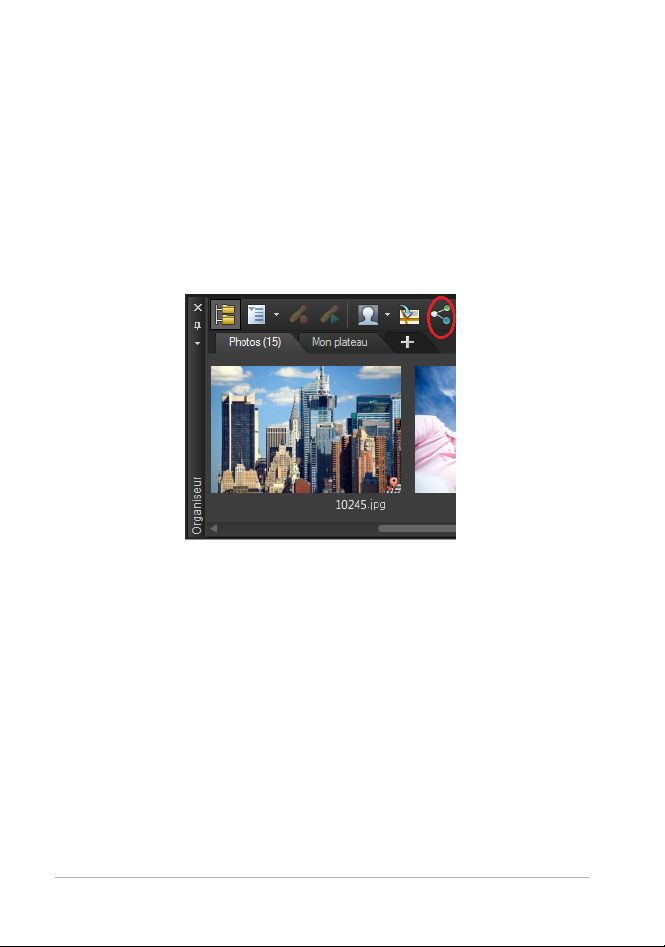
• « Utilisation du texte » à la page 227
• « Utilisation des photos RAW » à la page 93
Partagez des photos
Après avoir retouché et amélioré vos photos, vous souhaiterez
probablement les partager. Outre les options d’impression, de mise en
page et d’envoi par e-mail, des options de partage vous permettent de
publier directement sur les sites de partage populaires tels que
Facebook, Flickr et Google+.
Pour plus d’informations, reportez-vous aux sections suivantes :
• « Impression » à la page 241
• « Partage de photos » à la page 233
Davantage d’options relatives à la création pour la photographie DSLR
La plupart des propriétaires d’appareils photo DSLR (reflex numérique)
cherchent à approfondir leurs connaissances et s’intéressent aux
options relatives à la création. Les fonctions HDR (high dynamic range)
de Corel PaintShop Pro vous aident à tirer parti des fonctions de prise
de vue en fourchette de votre appareil photo. Vous pouvez également
combiner plusieurs photos grâce à la fonction Mélange de photos.
16 Guide de l’utilisateur de Corel PaintShop Pro X5
Page 22
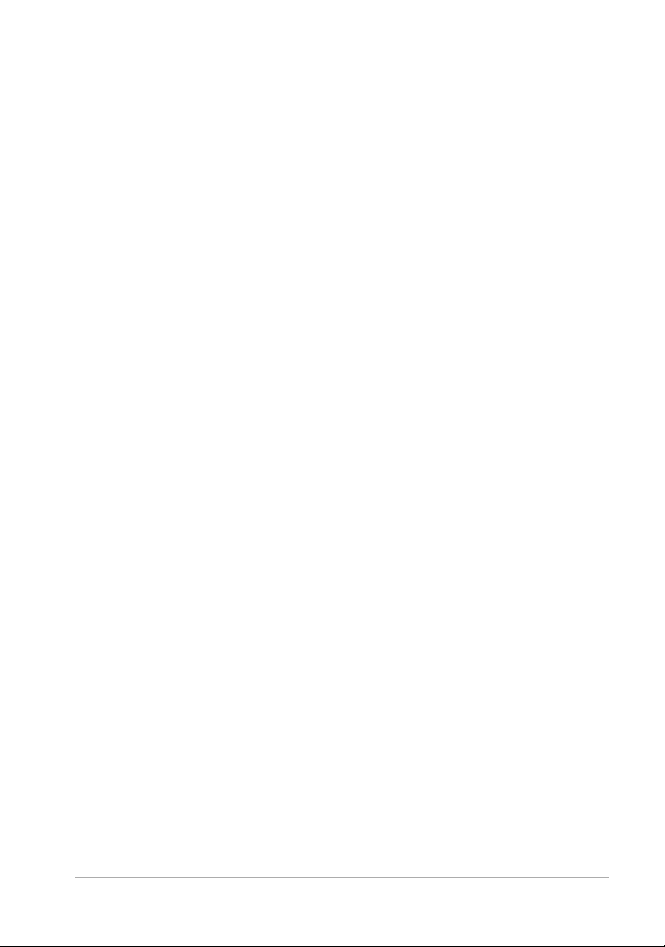
Pour plus d’informations, reportez-vous aux rubriques suivantes :
• « Prise de photos pour le traitement HDR » à la page 149
• « Combinaison de photos à l’aide de la fonction Fusion
d’expositions HDR » à la page 150
• « Fusion de lots de photos dans les images HDR » à la page 160
• « Combinaison de photos à l’aide de la fonction Mélange de
photos » à la page 162
Flux de travail numérique 17
Page 23
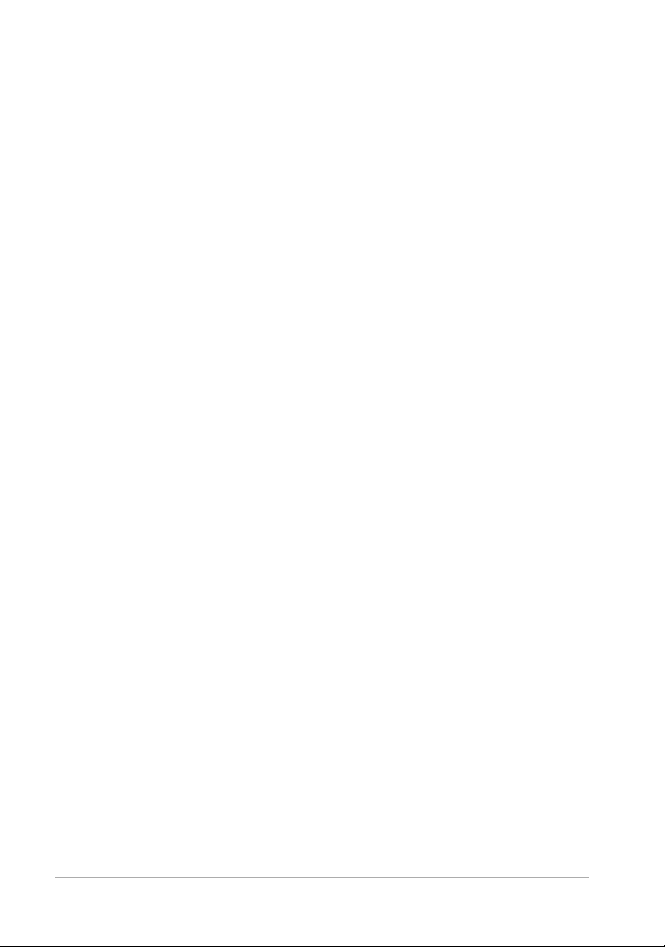
18 Guide de l’utilisateur de Corel PaintShop Pro X5
Page 24
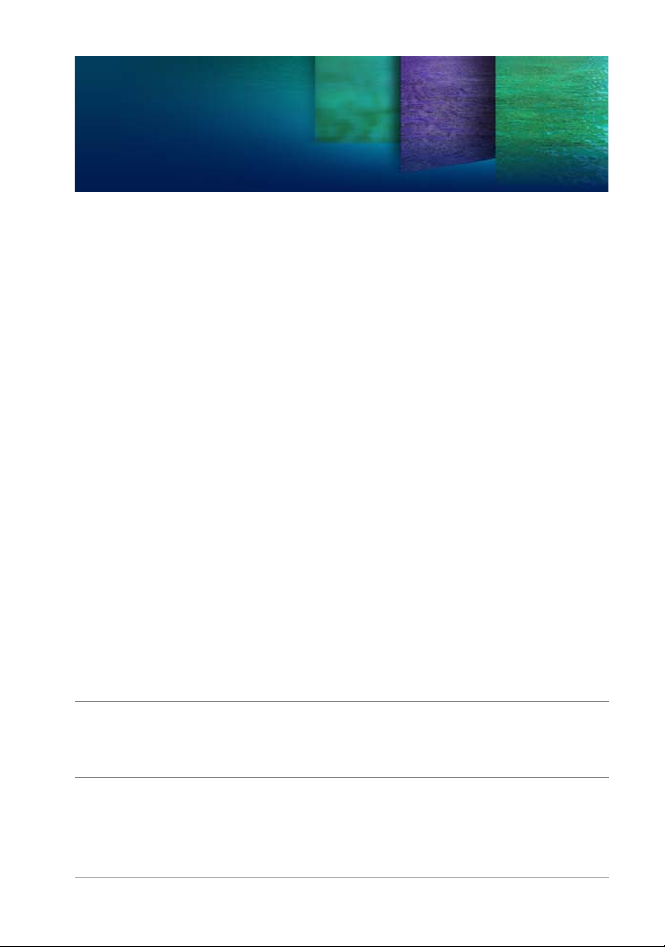
Découverte de Corel PaintShop Pro
Il existe plusieurs méthodes pour apprendre à utiliser
Corel PaintShop Pro : vous pouvez consulter l’aide et les vidéos,
utiliser la palette Centre d’apprentissage ou explorer le Guide Corel et
consulter le site Web de Corel (www.corel.com) qui vous propose des
conseils, des didacticiels et des informations sur l’apprentissage.
Cette section présente les rubriques suivantes :
• Conventions utilisées dans la documentation
• Utilisation du système d’aide
• Utilisation de la palette Centre d’apprentissage
• Utilisation du Guide Corel
• Utilisation des ressources Web
Conventions utilisées dans la documentation
Le tableau suivant présente les principales conventions utilisées dans
l’aide.
Convention Description Exemple
Menu `
Commande
de menu
Découverte de Corel PaintShop Pro 19
Élément de menu suivi d’une
commande de menu.
Sélectionnez Fichier
` Ouvrir.
Page 25
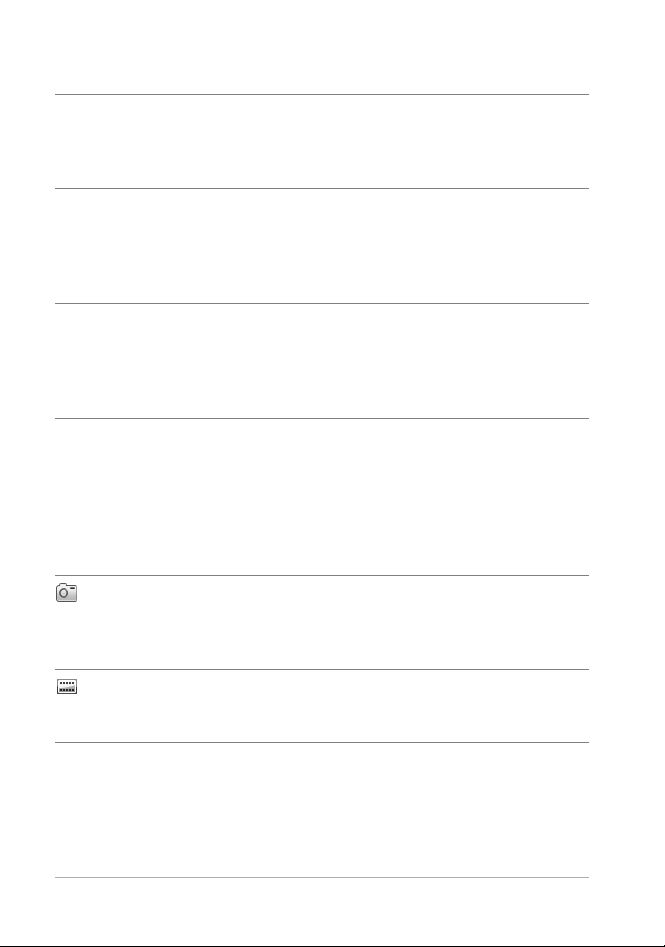
Convention Description Exemple
Liste
déroulante
Palette Fenêtre contenant les
Activer/cocher
et désactiver/
décocher
Entrée Touche Entrée du clavier. Pour enregistrer ce dégradé
Liste d’options qui s’affiche
lorsque l’utilisateur clique sur
un bouton représentant une
flèche orientée vers le bas.
commandes et paramètres
disponibles et applicables
pour un outil ou une tâche
spécifique.
Termes faisant référence à
l’activation ou à la
désactivation de cases à
cocher sur lesquelles vous
cliquez.
Conseil d’ordre
photographique
Une vidéo est disponible Regardez une vidéo sur
Sélectionnez une option
dans la liste déroulante Type
de sélection de la palette
Options d’outils.
Cliquez deux fois sur le nom
du groupe dans la palette
Calques.
Pour conserver la taille
d’impression actuelle,
cochez la case Conserver la
taille d’impression d’origine.
comme échantillon à utiliser
ultérieurement, cliquez sur le
bouton Ajouter aux
échantillons, tapez un nom,
puis appuyez sur la touche
Entrée.
Pour obtenir de meilleurs
résultats lors de la prise de
photos pour un traitement
HDR, utilisez un trépied.
l’utilisation du Graveur
intelligent™.
20 Guide de l’utilisateur de Corel PaintShop Pro X5
Page 26
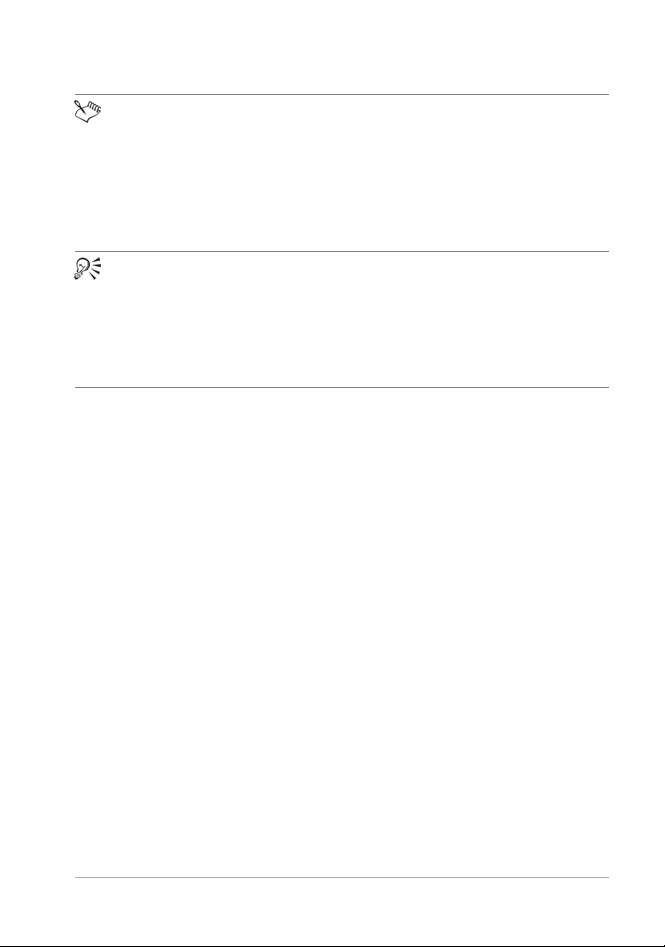
Convention Description Exemple
Note fournissant des
informations importantes
concernant les étapes
précédentes. Elle peut, par
exemple, décrire les conditions
dans lesquelles la procédure
précédente doit être exécutée.
Astuce concernant l’exécution
des étapes précédentes. Elle
peut proposer des alternatives
aux étapes ou d’autres
avantages et utilisations de la
procédure.
Bien que vous puissiez
appliquer la commande
Adoucissement préservant la
texture à toute l’image, cette
option est plus efficace
lorsque vous sélectionnez la
zone posant problème.
Vous pouvez également
cliquer à l’aide du bouton
droit de la souris sur l’image
pour définir le point source
de l’outil Cloner.
Utilisation du système d’aide
L’aide disponible dans le programme est la source d’informations la
plus complète de Corel PaintShop Pro. Le système d’aide présente deux
méthodes de recherche d’informations. Vous pouvez choisir une
rubrique dans la page Sommaire ou utiliser la page Rechercher pour
rechercher des mots et des groupes de mots précis. Vous pouvez
également imprimer les rubriques de l’aide.
Si vous êtes connecté à Internet, l’application affiche l’aide en ligne. Si
aucune connexion Internet n’est disponible, l’application effectue une
recherche dans le système d’aide local.
Pour utiliser le système d’aide
1 Effectuez l’une des opérations suivantes :
• Cliquez sur Aide ` Sommaire de l’aide.
2 Dans la fenêtre d’aide, cliquez sur l’un des onglets suivants :
• Sommaire : permet de consulter les rubriques d’aide.
Découverte de Corel PaintShop Pro 21
Page 27
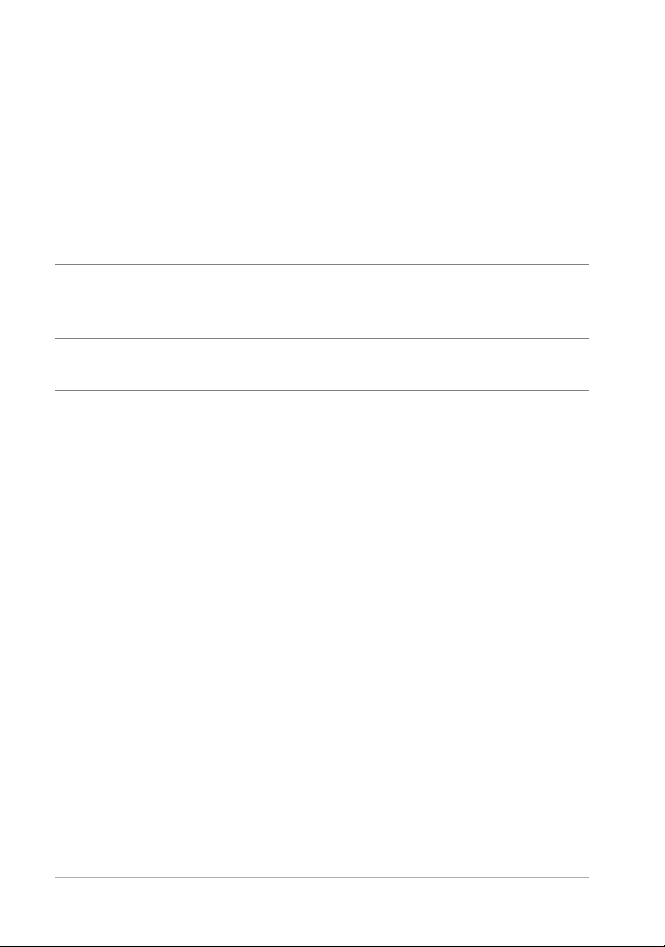
• Rechercher : permet de rechercher un mot ou un groupe de
mots dans l’aide (guillemets non requis). Par exemple, si vous
recherchez des informations sur un outil ou une commande
spécifique, vous pouvez saisir son nom, par exemple
Rétroéclairage, pour afficher la liste des rubriques
correspondantes.
Vous pouvez également effectuer
les opérations suivantes :
Imprimer une rubrique spécifique de
l’aide
Afficher l’aide d’une boîte de
dialogue
Ouvrez une rubrique d’aide, puis
dans le menu Internet Explorer®,
sélectionnez Fichier
Cliquez sur Aide dans la partie
inférieure de la boîte de dialogue.
` Imprimer.
Utilisation de la palette Centre d’apprentissage
La palette Centre d’apprentissage contient des informations utiles sur
les tâches, les commandes et les outils disponibles dans
Corel PaintShop Pro pour aider les utilisateurs débutants et
expérimentés à travailler plus rapidement. La page d’accueil de la
palette Apprentissage présente le flux de travail par tâche, la première
consistant à transférer vos photos dans le programme. Vous serez
ensuite guidé dans la réalisation de tâches telles que l’organisation de
vos photos, le réglage et la retouche des photos, l’utilisation des
calques et des sélections, l’ajout de texte, de graphismes et d’effets,
ainsi que l’impression et le partage de vos créations.
22 Guide de l’utilisateur de Corel PaintShop Pro X5
Page 28
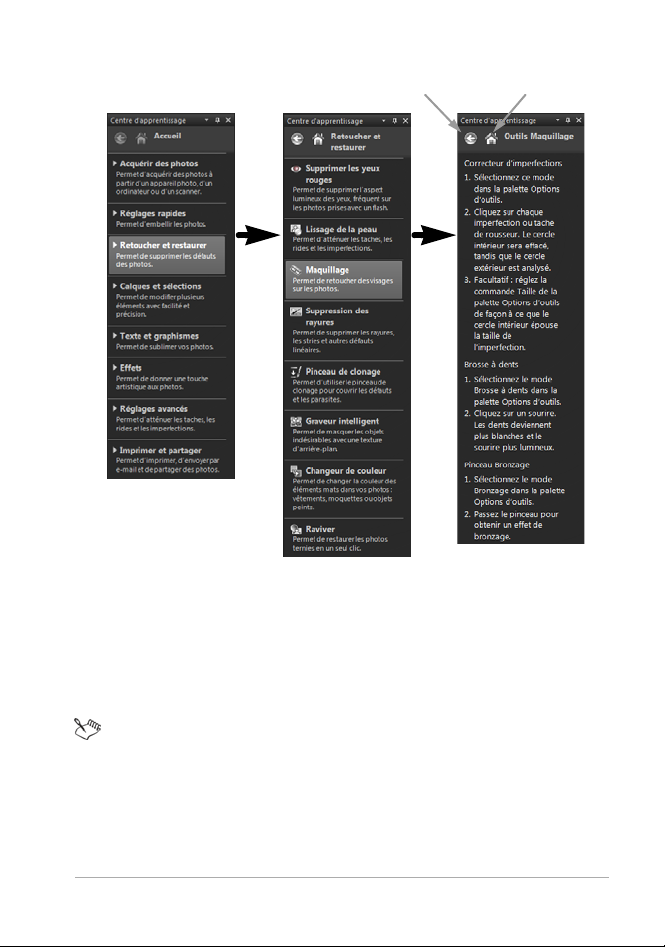
bouton AccueilBouton de retour
Dans la page d’accueil de la palette Apprentissage, cliquez sur
une tâche, puis sur une rubrique.
Pour afficher ou masquer la palette Centre d’apprentissage
Espace de travail Édition
• Sélectionnez Affichage ` Palettes ` Centre d’apprentissage.
La palette Apprentissage est affichée par défaut. Elle s’affiche
sur le côté droit de l’Espace de travail Édition.
Découverte de Corel PaintShop Pro 23
Page 29
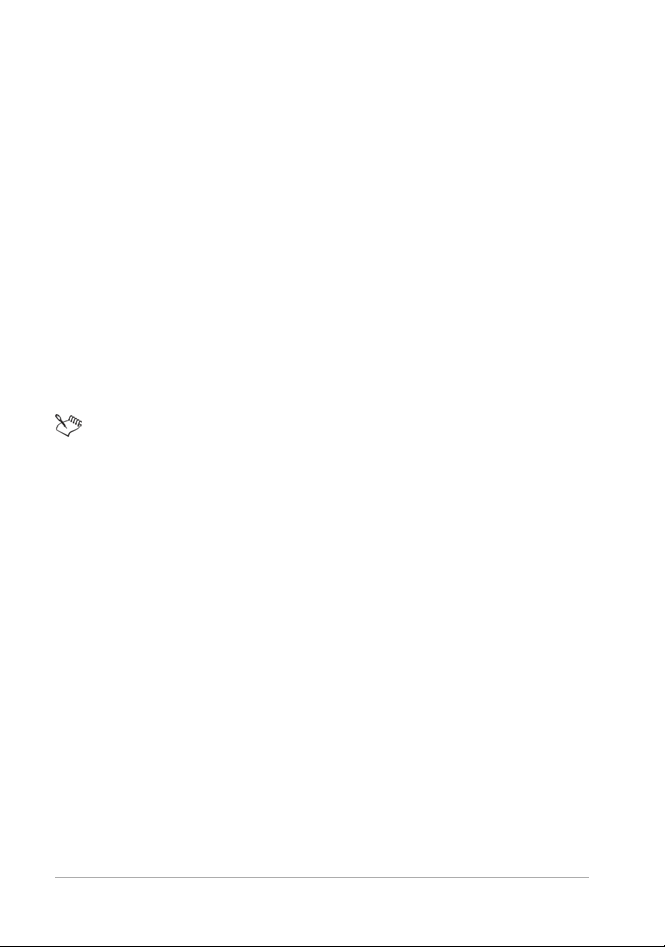
Pour utiliser la palette Centre d’apprentissage
Espace de travail Édition
1 Sur la page d’accueil, cliquez sur une tâche.
Les rubriques correspondant à la tâche s’affichent.
2 Cliquez sur une rubrique.
La procédure correspondante apparaît.
• Lorsqu’il s’agit d’une rubrique décrivant l’utilisation d’un outil,
l’outil concerné est activé. La palette Options d’outils et les
autres palettes applicables s’affichent.
• Lorsqu’il s’agit d’une rubrique décrivant une commande d’une
boîte de dialogue, la boîte de dialogue s’affiche.
3 Prenez connaissance de la procédure avant d’utiliser l’outil ou la
commande.
Certaines tâches et commandes ne sont pas disponibles à
moins qu’une image soit ouverte.
Utilisation du Guide Corel
Le guide Corel contient les informations et contenus les plus à jour
pour votre programme. Vous pourrez y trouver des conseils et astuces,
télécharger un nouveau contenu pour vos projets, découvrir de
nouvelles façons de partager vos photos et accéder aux dernières mises
à jour disponibles pour votre programme.
Pour accéder au guide Corel
• Sélectionnez Aide ` Guide Corel.
24 Guide de l’utilisateur de Corel PaintShop Pro X5
Page 30
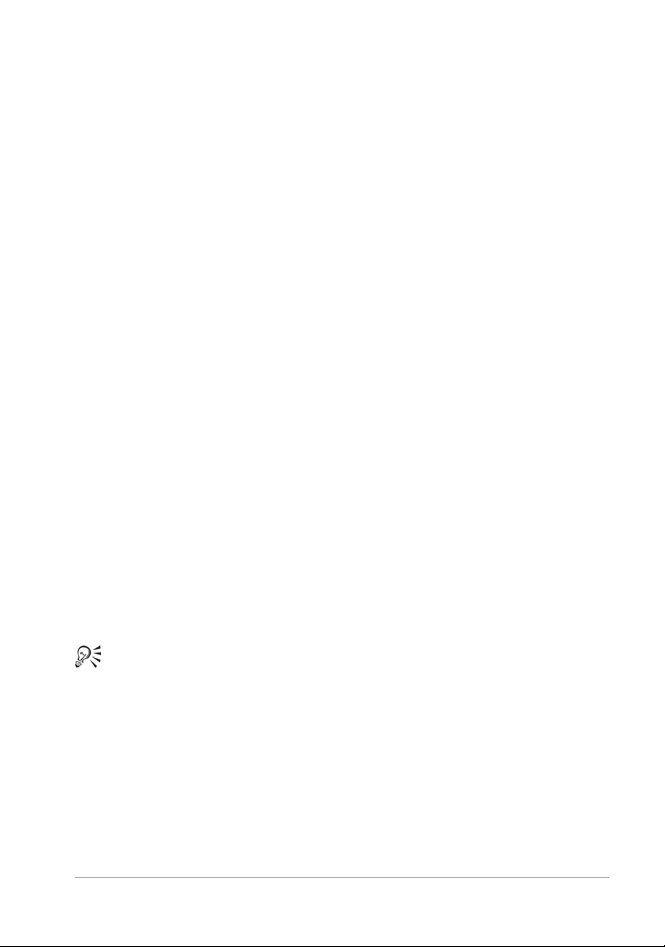
Utilisation des ressources Web
Le menu Aide de Corel PaintShop Pro et le site Web de Corel vous
orientent vers plusieurs pages Web dédiées au service clientèle et aux
communautés. Vous avez ainsi accès des ressources telles que des
téléchargements, des didacticiels, des conseils, des lettres
d’information, des groupes de discussion et d’autres ressources en
ligne.
Pour accéder aux ressources Web
• Dans le menu Aide, sélectionnez l’un des liens suivants :
• Coordonnées : ce lien permet d’accéder à la page du Service
clientèle qui présente les coordonnées du Service clientèle et du
support technique.
• Support technique et ressources en ligne : permet d’accéder à la
page des services de support Corel pour rechercher des réponses
à vos questions dans la base de connaissances Corel ou par le
biais des groupes de discussion, soumettre des questions au
support technique, envoyer des commentaires ou rechercher des
mises à jour logicielles
• Rechercher une mise à jour : permet de rechercher, sur le service
de mise à jour Corel, d’éventuelles mises à jour apportées à votre
copie de Corel PaintShop Pro.
Vous pouvez également consulter le site www.corel.com et
cliquer sur le lien Assistance pour accéder à la page
d’assistance.
Pour accéder aux ressources d’apprentissage de Corel
• Sur votre navigateur Internet, accédez à www.corel.com, cliquez
sur le lien PaintShop Pro, puis sur l’onglet Ressources.
Découverte de Corel PaintShop Pro 25
Page 31

26 Guide de l’utilisateur de Corel PaintShop Pro X5
Page 32

Visite guidée des espaces de travail
Corel PaintShop Pro comprend trois espaces de travail principaux qui
vous permettent d’organiser et de modifier vos images : Gestion de
photos, Réglage et Édition.
La disponibilité des fonctions dépend de la version du logiciel
que vous possédez.
Cette section présente les rubriques suivantes :
• Navigation dans les espaces de travail
• Basculement entre les espaces de travail
• Sélection d’une couleur d’espace de travail
• Utilisation des palettes
• Utilisation des barres d’outils
• Utilisation des outils
Navigation dans les espaces de travail
Corel PaintShop Pro comprend trois espaces de travail :
• Gestion de photos
•Réglage
•Édition
Visite guidée des espaces de travail 27
Page 33

Chaque espace de travail contient des outils et des commandes
spécifiques qui vous permettent d’accomplir vos tâches rapidement et
efficacement.
Vous pouvez enregistrer les espaces de travail, notamment toutes les
images ouvertes, leurs paramètres de grossissement et leur position à
l’écran, ainsi que la disposition et les préférences des palettes, des
barres d’outils, des boîtes de dialogue et des fenêtres. Pour plus
d’informations sur l’utilisation des espaces de travail personnalisés,
reportez-vous à la rubrique « Utilisation d’espaces de travail
personnalisés » de l’aide.
Espace de travail Gestion de photos
Lorsque vous ouvrez Corel PaintShop Pro, l’espace de travail Gestion
de photos s’affiche en tant qu’espace de travail par défaut.
28 Guide de l’utilisateur de Corel PaintShop Pro X5
Page 34

Zone Aperçu
Palette InfosPalette Navigation
Palette Organiseur
L’espace de travail Gestion de photos en mode Aperçu
Barre d’outils de
l’organiseur
Vignettes
Palette Effets
instantanés
L’espace de travail Gestion de photos comprend les éléments suivants :
• Palette Navigation : permet de rechercher et d’organiser les
photos. Vous pouvez utiliser la zone Rechercher ou cliquer sur
l’onglet Collections ou Ordinateur pour afficher les dossiers
présents sur votre ordinateur, ou encore trier les photos par
collection, balise ou classement.
• Zone Aperçu : permet de choisir entre un affichage large pour une
image unique ou un affichage contenant plusieurs vignettes
(palette Organiseur développée).
• Palette Infos : affiche des informations concernant l’image
sélectionnée. Elle présente les paramètres utilisés pour prendre la
Visite guidée des espaces de travail 29
Page 35

photo selon un affichage de type appareil photo, et des onglets
permettant d’ajouter des informations telles que les balises et les
classements et d’accéder à une liste complète des données EXIF
ou IPTC.
• Palette Organiseur : disponible dans les trois espaces de travail,
cette palette permet de sélectionner des photos (sous forme de
vignettes) et inclut une barre d’outils contenant une gamme de
commandes et d’options pour la gestion des photos.
• Palette Effets instantanés : disponible dans les trois espaces de
travail, cette palette permet de sélectionner des effets prédéfinis
(sous forme de vignettes) et de les appliquer à vos photos.
Pour plus d’informations sur l’espace de travail Gestion de photos,
reportez-vous à la section « Revue, organisation et recherche
de photos » à la page 55.
Espace de travail Réglage
L’espace de travail Réglage est destiné aux retouches rapides. Il vous
permet de corriger et d’améliorer vos photos et vous propose pour cela
une sélection des outils les plus utilisés.
30 Guide de l’utilisateur de Corel PaintShop Pro X5
Page 36

Zone Aperçu
Barre d’outilsPalette Réglage
Palette Effets instantanés
Barre d’état
Palette Organiseur
Photo affichée dans l’espace de travail Réglage
Commande Définir
un classement
Vignettes
L’Espace de travail Réglage contient les composants suivants :
• Zone Aperçu : affiche la photo sélectionnée dans la palette
Organiseur.
• Palette Organiseur : permet de sélectionner des photos. Elle inclut
une barre d’outils comprenant une gamme de commandes et
d’options pour la gestion des photos.
• Commande Définir un classement : permet de classer chaque
photo afin de trouver rapidement vos photos préférées.
• Barre d’outils : affiche les boutons permettant d’accéder aux
commandes d’enregistrement et d’affichage courantes.
Visite guidée des espaces de travail 31
Page 37

• Palette Réglage : affiche les outils et les commandes pour le
réglage des photos.
• Palette Effets instantanés : affiche les effets prédéfinis que vous
pouvez appliquer à votre photo.
• Barre d’état : affiche des informations concernant l’outil
sélectionné.
Pour plus d’informations sur l’espace de travail Réglage, reportez-vous
à la rubrique « Utilisation de l’espace de travail Réglage » de l’aide.
Espace de travail Édition
L’Espace de travail Édition permet d’accéder à des fonctions de
modification avancées. Il contient des menus, des outils et des palettes
qui vous permettent de créer et de modifier des images. Outre la
modification des photos, il vous permet également de réaliser des
peintures et des dessins.
32 Guide de l’utilisateur de Corel PaintShop Pro X5
Page 38

Barre des
menus
Barre d’outils
Standard
Palette Options
d’outils
Fenêtre d’image
Barre d’outils Outils
Photo affichée dans l’Espace de travail Édition
Barre d’état
Palette Apprentissage
L’Espace de travail Édition contient les composants suivants :
• Barre de menus : affiche des commandes permettant d’effectuer
différentes tâches. Par exemple, le menu Effets comporte des
commandes permettant d’appliquer des effets aux images.
• Barres d’outils : comportent des boutons correspondant aux
commandes courantes. Pour plus d’informations, reportez-vous à
la section « Utilisation des barres d’outils » à la page 38.
• Palettes : affichent des informations sur l’image et permettent de
sélectionner des outils, de modifier des options, de gérer des
calques, de sélectionner des couleurs et d’effectuer d’autres
Visite guidée des espaces de travail 33
Page 39

tâches d’édition. Pour plus d’informations, reportez-vous à la
section « Utilisation des palettes » à la page 35.
• Barre d’état : affiche des informations sur la commande de menu
ou l’outil sélectionné, ainsi que sur les dimensions et le nombre de
couleurs d’une image et sur la position du pointeur. La barre
d’état s’affiche dans la partie inférieure de l’espace de travail. Elle
ne peut pas être personnalisée ou déplacée contrairement aux
autres barres d’outils. Pour plus d’informations sur l’affichage des
informations sur une image, reportez-vous à la section « Affichage
et modification des informations sur les photos » à la page 85.
Basculement entre les espaces de travail
Corel PaintShop Pro vous permet de passer facilement et rapidement
d’un espace de travail à l’autre. Vous pouvez ainsi gérer vos photos et
effectuer des tâches d’édition de la manière la plus efficace possible.
Pour basculer entre les espaces de travail
• En haut de la fenêtre de l’application, cliquez sur l’un des onglets
suivants :
• Gestion de photos
• Réglage
• Édition
Sélection d’une couleur d’espace de travail
Vous pouvez faire votre choix parmi de nombreuses couleurs d’espace
de travail allant du foncé au clair.
Pour sélectionner une couleur d’espace de travail
1 Cliquez sur Affichage ` Couleur de l’espace de travail.
34 Guide de l’utilisateur de Corel PaintShop Pro X5
Page 40

2 Sélectionnez l’une des commandes suivantes :
• Anthracite (par défaut)
• Gris moyen
• Gris clair
• Bleu
Utilisation des palettes
Corel PaintShop Pro contient plusieurs palettes dans lesquelles sont
organisées les informations et les commandes qui vous aident à
modifier vos images. Certaines palettes s’affichent automatiquement.
En revanche, d’autres palettes ne s’affichent que lorsque vous activez
certains outils ou lorsque vous choisissez de les ouvrir. Vous pouvez
facilement activer et désactiver une palette en sélectionnant Affichage
` Palettes. Certaines palettes sont disponibles uniquement dans des
espaces de travail spécifiques.
Elles affichent des informations et peuvent contenir des boutons de
contrôle et de commande. Tout comme les barres d’outils, les palettes
peuvent être déplacées depuis leur position d’ancrage par défaut.
Palette Description
Variations du pinceau Permet de définir des options de pinceau
supplémentaires à l’aide d’un pinceau ou de tout
autre outil de peinture raster. Cette palette est
particulièrement utile si vous utilisez une tablette
contrôlée par pression ou une souris à quatre
dimensions. Vous pouvez, par exemple, modifier
l’opacité d’un coup de pinceau en exerçant une
pression avec le stylet. Certaines options peuvent
également être activées à l’aide de la souris.
Visite guidée des espaces de travail 35
Page 41

Palette Description
Histogramme Affiche un graphique de la répartition des valeurs
Rouge, Vert, Bleu, Niveaux de gris, Teinte,
Saturation et Luminosité de l’image. Vous pouvez
analyser la répartition des détails dans les zones
d’ombre, les tons moyens et les hautes lumières
afin de choisir la méthode de correction appropriée.
Historique Consigne l’ensemble des actions effectuées sur une
image active afin d’annuler ou de répéter des
actions consécutives ou non et de créer un
quickscript qui peut être appliqué instantanément à
d’autres images ouvertes.
Infos (Espace de travail Gestion de photos) Affiche des
informations sur l’image sélectionnée. Elle
comprend un affichage de type appareil photo des
paramètres utilisés pour prendre la photo et un
onglet qui vous permet de modifier et d’afficher les
informations telles que les balises et les
classements, les données EXIF et IPTC et les
informations sur les lieux et les personnes.
Effets instantanés Permet d’accéder rapidement aux vignettes des
effets prédéfinis que vous pouvez appliquer à vos
photos.
Calques Permet de visualiser, d’organiser et d’ajuster les
paramètres des calques.
Centre
d’apprentissage
Affiche des informations sur le flux de travail, les
outils et les commandes qui vous permettent de
réaliser des tâches courantes avec rapidité et
efficacité.
Styles et textures Permet de sélectionner des couleurs, des styles et
des textures pour la peinture, le dessin, le
remplissage et les retouches.
36 Guide de l’utilisateur de Corel PaintShop Pro X5
Page 42

Palette Description
Mélange Permet de placer et de mélanger des pigments en
vue de leur utilisation avec les outils Pinceau à
l’huile et Couteau de la palette et de créer ainsi des
coups de pinceau à l’huile réalistes sur des calques
d’outil d’art.
Navigation Permet de rechercher et d’organiser les photos.
Organiseur Permet de regrouper et d’afficher des photos
enregistrées dans différents dossiers, en vue de les
sélectionner, de les modifier, de les envoyer par e-
mail ou de les imprimer. Vous pouvez selon vos
besoins ajouter, supprimer et renommer des
plateaux personnalisés au sein de la palette.
Vue globale Affiche une vignette de l’image active, permet de
définir un facteur de zoom et affiche des
informations sur les images.
Sortie du script Affiche une liste de vos actions et de leurs résultats
lors de l’exécution de scripts.
Options d’outils Affiche les paramètres et les commandes de l’outil
actif.
Pour afficher ou masquer une palette
Espace de travail Édition
• Sélectionnez Affichage ` Palettes, puis cliquez sur le nom de la
palette.
Les palettes affichées à l’écran sont signalées par une coche .
Vous pouvez afficher ou masquer une palette flottante en
appuyant sur la touche F2.
Visite guidée des espaces de travail 37
Page 43

Pour redimensionner une palette
Espace de travail Édition
• Faites glisser l’angle ou le bord d’une palette.
Vous pouvez également redimensionner une palette ancrée en
cliquant sur le bouton Réduire la palette ou Agrandir la
palette dans l’angle supérieur droit de la barre de titre de la
palette.
Utilisation des barres d’outils
Les trois espaces de travail contiennent des barres d’outils avec des
boutons qui permettent d’effectuer des tâches courantes. Lorsque
vous positionnez le pointeur sur un bouton, son nom apparaît dans
une infobulle et la barre d’état affiche des informations
supplémentaires sur la commande. Par ailleurs, dans l’Espace de
travail Édition, le Centre d’apprentissage fournit des conseils sur
l’utilisation de l’outil.
L’Espace de travail Édition est le principal point d’accès aux barres
d’outils suivantes :
• Effets : contient des commandes permettant d’appliquer des
effets aux images.
• Photo : contient des commandes permettant d’embellir les
photos.
• Script : contient des commandes permettant de créer et
d’exécuter des scripts.
• Standard : apparaît par défaut en haut de l’espace de travail et
affiche les commandes de gestion de fichiers les plus courantes,
telles que l’enregistrement d’images, l’annulation d’une
commande ainsi que la coupe et le collage d’éléments.
38 Guide de l’utilisateur de Corel PaintShop Pro X5
Page 44

• État : apparaît par défaut en bas de l’espace de travail et affiche
des informations sur l’outil sélectionné.
• Outils : comporte des outils de peinture, de dessin, de recadrage,
de saisie de texte et d’autres outils permettant de réaliser d’autres
opérations d’édition des images.
• Web : contient des commandes permettant de créer et
d’enregistrer des images pour le Web.
Pour afficher ou masquer une barre d’outils
Espace de travail Édition
• Sélectionnez Affichage ` Barres d’outils, puis cliquez sur la barre
d’outils que vous souhaitez afficher ou masquer.
Une coche à côté du nom d’une barre d’outils dans le menu
indique que cette dernière est affichée.
Pour masquer une barre d’outils spécifique, cliquez sur le
bouton Fermer dans sa barre de titre.
Vous pouvez afficher ou masquer une barre d’outils flottante
en appuyant sur la touche F2.
Utilisation des outils
Vous pouvez utiliser les outils pour accomplir différentes tâches de
retouche et d’édition d’images. Lorsque vous maintenez le pointeur de
la souris sur un outil, une infobulle affiche le nom et la touche de
raccourci correspondants. Des conseils d’utilisation s’affichent
également dans la barre d’état.
Si l’espace de travail Réglage contient un nombre limité d’outils de
retouche d’images, l’Espace de travail Édition contient un large
éventail d’outils pour la création et la modification avancées des
images. Dans l’Espace de travail Édition, certains outils comme
Visite guidée des espaces de travail 39
Page 45

Recadrer, Déplacer et Texte possèdent un espace réservé dans la barre
d’outils Outils. Toutefois, la plupart des outils sont regroupés avec
d’autres outils conçus pour effectuer des tâches semblables. Un
groupe d’outils est signalé par une petite flèche déroulante affichée à
droite de l’outil actif.
Flèche déroulante
Certains outils sont regroupés dans des menus déroulants.
Vous pouvez accéder à tous les outils d’un menu déroulant en
cliquant sur la flèche déroulante située en regard de l’outil
actif.
Pour plus d’informations sur le déplacement, le masquage et
l’affichage de la barre d’outils Outils dans l’Espace de travail Édition,
reportez-vous à la section « Utilisation des barres d’outils » à la
page 38.
Le tableau suivant fournit une brève description de chaque outil de la
barre d’outils Outils de l’Espace de travail Édition. Certains de ces outils
sont également disponibles dans l’espace de travail Réglage.
Outil Description
Panoramique
Zoom
Sélecteur
40 Guide de l’utilisateur de Corel PaintShop Pro X5
Permet de contrôler la partie de l’image visible
dans la fenêtre d’image.
Permet d’effectuer un zoom avant en cliquant
avec le bouton gauche de la souris, ou un
zoom arrière en cliquant avec le bouton droit
de la souris. Faites glisser le curseur pour
définir une zone de zoom.
Permet de déplacer, faire pivoter et redéfinir
les calques raster, ainsi que de sélectionner et
modifier les objets vectoriels.
Page 46

Outil Description
Déplacer
Sélection
Sélection au lasso
Baguette magique
Pipette
Recadrer
Redresser
Correction de la
perspective
Oeil rouge
Maquillage
Permet de déplacer un calque raster ou un
calque vectoriel sur le support
Permet de créer une sélection de formes
géométriques telle qu’un rectangle, une
ellipse ou un triangle.
Permet de créer une sélection de formes
irrégulières
Permet d’effectuer une sélection en fonction
des valeurs de pixels comprises dans un
intervalle de tolérance spécifié.
Vous permet de choisir la couleur de premier
plan/de dessin en cliquant avec le bouton
gauche de la souris, ou la couleur d’arrièreplan/de remplissage en cliquant avec le
bouton droit de la souris.
Permet de supprimer ou d’éliminer les bords
indésirables.
Permet de faire pivoter une photo présentant
des défauts d’alignement pour former une
ligne droite
Permet de redresser la perspective de
bâtiments ou d’autres objets qui semblent
inclinés.
Permet de supprimer rapidement les yeux
rouges qui apparaissent souvent sur les photos
Permet, grâce à ses cinq modes (Correcteur
d’imperfections, Brosse à dents, Gouttes,
Bronzage et Étirement™) d’apporter des
corrections cosmétiques aux sujets de vos
photos.
Visite guidée des espaces de travail 41
Page 47

Outil Description
Cloner
Suppression de rayures
Suppression d’objets
Pinceau
Aérographe
Éclaircir/Assombrir
davantage
Éclaircir
Assombrir
Permet de supprimer des imperfections et des
objets en les recouvrant par une autre partie
de l’image
Permet de supprimer les plis, les stries ou
défauts similaires des photos numériques et
de supprimer les rayures des photos
numérisées
Permet de recouvrir les éléments indésirables
d’une photo à l’aide d’une texture similaire
Permet d’ajouter des couleurs, des textures ou
des dégradés à l’image
Permet de simuler l’application de peinture à
l’aide d’un pistolet ou d’une bombe aérosol.
Permet d’éclaircir davantage des zones à
mesure que vous faites glisser le curseur en
cliquant avec le bouton gauche de la souris,
ou d’assombrir davantage des zones à mesure
que vous faites glisser le curseur en cliquant
avec le bouton droit de la souris. Cet effet est
plus puissant que celui produit à l’aide des
outils Éclaircir et Assombrir.
Permet d’éclaircir des zones d’une photo en
cliquant avec le bouton gauche de la souris,
ou de les assombrir en cliquant avec le bouton
droit de la souris.
Permet d’assombrir des zones d’une photo en
cliquant avec le bouton gauche de la souris,
ou de les éclaircir en cliquant avec le bouton
droit de la souris.
42 Guide de l’utilisateur de Corel PaintShop Pro X5
Page 48

Outil Description
Maculer
Tirer
Adoucir
Netteté
Gaufrage
Permet d’étaler les pixels en sélectionnant de
nouvelles couleurs à mesure que vous faites
glisser le curseur en cliquant avec le bouton
gauche de la souris, ou d’étirer les pixels à
mesure que vous faites glisser le curseur en
cliquant avec le bouton droit de la souris sans
sélectionner de nouvelles couleurs.
Permet d’étirer les pixels à mesure que vous
faites glisser le curseur en cliquant avec le
bouton gauche de la souris sans sélectionner
de nouvelles couleurs, ou d’étaler les pixels en
sélectionnant de nouvelles couleurs à mesure
que vous faites glisser le curseur en cliquant
avec le bouton droit de la souris
Permet d’adoucir les pixels à mesure que vous
faites glisser le curseur en cliquant avec le
bouton gauche de la souris, ou d’augmenter
leur netteté à mesure que vous faites glisser le
curseur en cliquant avec le bouton droit de la
souris
Permet d’augmenter la netteté des pixels à
mesure que vous faites glisser le curseur en
cliquant avec le bouton gauche de la souris,
ou de les adoucir à mesure que vous faites
glisser le curseur en cliquant avec le bouton
droit de la souris
Permet de créer un effet de gaufrage en
supprimant des couleurs et en dessinant les
bords à mesure que vous faites glisser le
curseur
Visite guidée des espaces de travail 43
Page 49

Outil Description
Saturation +/-
Teinte +/-
Remplacer par la cible
Remplacer la couleur
Gomme
Gommage de l’arrière-
plan
Pot de peinture
Permet de rendre les couleurs plus éclatantes à
mesure que vous faites glisser le curseur en
cliquant avec le bouton gauche de la souris,
ou moins éclatantes à mesure que vous faites
glisser le curseur en cliquant avec le bouton
droit de la souris
Permet d’intensifier la teinte des couleurs à
mesure que vous faites glisser le curseur en
cliquant avec le bouton gauche de la souris,
ou de la diminuer à mesure que vous faites
glisser le curseur en cliquant avec le bouton
droit de la souris
Permet de modifier la couleur des pixels tout
en conservant les détails.
Permet de remplacer la couleur d’arrière-plan/
de remplissage par la couleur de premier plan/
dessin en cliquant avec le bouton gauche de la
souris et en faisant glisser le curseur, ou de
remplacer la couleur de premier plan/dessin
par la couleur d’arrière-plan/de remplissage en
cliquant avec le bouton droit de la souris et en
faisant glisser le curseur.
Permet d’effacer et de rendre transparents les
pixels d’un calque raster
Permet de gommer autour des bords des
zones que vous souhaitez garder sur une
photo
Permet de remplir les pixels de niveau de
tolérance similaire avec le style et la texture de
premier plan/dessin actuels en cliquant avec le
bouton gauche de la souris, ou avec le style et
la texture d’arrière-plan/remplissage actuels en
cliquant avec le bouton droit de la souris.
44 Guide de l’utilisateur de Corel PaintShop Pro X5
Page 50

Outil Description
Changeur de couleur
Tube à images
Text e
Forme prédéfinie
Rectangle
Ellipse
Forme symétrique
Stylo
Pinceau déformant
Grille déformante
Pinceau à l’huile
Craie
Pastel
Permet de modifier la couleur d’un objet tout
en préservant l’ombrage et la luminosité de la
couleur originale.
Permet d’insérer dans une image des tubes à
image et des éléments artistiques organisés
autour de la même thématique
Permet de placer un texte sur l’image.
Permet d’ajouter des formes prédéfinies (telles
que des légendes, des flèches et des étoiles) à
une image
Permet de créer un rectangle ou un carré
Permet de créer une ellipse ou un cercle
Permet de créer des objets symétriques ou en
forme d’étoile.
Permet de créer des lignes continues ou
discontinues, des courbes à main levée et des
courbes de Béziers
Permet de rétrécir, de grossir, de tordre ou de
déformer les pixels.
Permet de déformer une photo en faisant
glisser les points le long d’une grille
Permet de simuler des coups de pinceau à
l’huile sur un calque d’outil d’art
Permet de simuler des dessins à la craie sur un
calque d’outil d’art.
Permet de simuler des dessins au pastel sur un
calque d’outil d’art.
Visite guidée des espaces de travail 45
Page 51

Outil Description
Pastel sec
Crayon de couleur
Marqueur
Pinceau d’aquarelle
Couteau de la palette
Étaler
Gomme graphique
Permet de simuler des dessins au pastel sec sur
un calque d’outil d’art.
Permet de simuler des dessins au crayon de
couleur sur un calque d’outil d’art
Permet de simuler des dessins au marqueur
sur un calque d’outil d’art
Permet de simuler des coups de pinceau à
l’aquarelle sur un calque d’outil d’art
Permet de simuler l’application de peinture à
l’huile au couteau (à la place d’un pinceau) sur
un calque d’outil d’art
Permet d’étaler les pigments appliqués sur un
calque d’outil d’art
Permet d’effacer les pigments appliqués sur un
calque d’outil d’art
46 Guide de l’utilisateur de Corel PaintShop Pro X5
Page 52

Démarrage
Vous pouvez transférer vos images dans Corel PaintShop Pro de
plusieurs manières : vous pouvez importer des photos que vous avez
transférées sur votre ordinateur, numériser les images directement
dans l’application, capturer des images à partir de l’écran de votre
ordinateur ou créer une image.
Une fois que vos images ont été transférées dans l’application, vous
pouvez accéder à de nombreuses commandes de base qui vous aident
à afficher les images et les informations connexes. Vous pouvez
accomplir des opérations de base telles que couper, copier, annuler et
répéter.
Pour plus d’informations sur les opérations de base, reportez-vous à la
rubrique « Mise en route de Corel PaintShop Pro » de l’aide.
Cette section présente les rubriques suivantes :
• Transfert de photos dans Corel PaintShop Pro
• Ouverture et fermeture d’images
• Enregistrement d’images
• Suppression d’images
Transfert de photos dans Corel PaintShop Pro
Une fois vos photos transférées sur votre ordinateur (à l’aide de
Windows ou du logiciel de votre appareil photo), vous pouvez les
importer dans Corel PaintShop Pro. Pour importer vos photos,
Démarrage 47
Page 53

naviguez jusqu’aux dossiers dans lesquels elles sont stockées. Les
photos contenues dans les dossiers sont ensuite cataloguées
automatiquement dans une base de données. Cela vous permet de
rechercher, de modifier et de mettre à jour facilement les informations
relatives à vos photos.
Même si vous pouvez accéder à des dossiers à partir de n’importe quel
espace de travail, l’espace de travail Gestion de photos est conçu pour
faciliter la consultation et la gestion de plusieurs photos.
Pour importer vos photos dans Corel PaintShop Pro
Espace de travail Gestion de photos
1 Dans la palette Navigation, cliquez sur l’onglet Collections, puis
sur Parcourir d’autres dossiers.
2 Dans la boîte de dialogue Recherche d’un dossier, naviguez
jusqu’au dossier souhaité.
3 Cliquez sur OK.
Le dossier s’ajoute à la liste des dossiers et toutes les images sont
cataloguées dans la base de données de l’application.
Vous pouvez ouvrir la palette Navigation à partir de n’importe
quel espace de travail en cliquant sur le bouton Afficher/
masquer la navigation de la palette Organiseur.
Ouverture et fermeture d’images
Corel PaintShop Pro vous permet d’ouvrir la plupart des formats
d’images. Pour ouvrir les images, utilisez la barre de menus ou l’Espace
de travail Gestion de photos. Vous pouvez associer des formats de
fichiers spécifiques à Corel PaintShop Pro, notamment les formats
JPEG, TIF ou PNG afin que ces fichiers s’ouvrent dans
Corel PaintShop Pro lorsque vous cliquez deux fois sur leur nom. Pour
48 Guide de l’utilisateur de Corel PaintShop Pro X5
Page 54

plus d’informations sur la définition des associations de formats de
fichiers et sur les types de fichiers pris en charge, reportez-vous aux
rubriques « Définition d’associations de formats de fichiers » et
« Fichiers pris en charge par Corel PaintShop Pro » de l’aide. Pour plus
d’informations sur les fichiers RAW, reportez-vous à la
section « Formats de fichiers RAW pris en charge » à la page 93.
Pour ouvrir une image
Espace de travail Édition
1 Sélectionnez Fichier ` Ouvrir.
2 Dans la liste déroulante Regarder dans, sélectionnez le dossier
dans lequel le fichier est stocké.
3 Cliquez sur le nom du fichier à ouvrir.
Pour ouvrir plusieurs fichiers, maintenez la touche Ctrl enfoncée et
cliquez sur les noms de fichier de votre choix.
4 Cliquez sur Ouvrir.
Vous pouvez également effectuer
les opérations suivantes :
Afficher des informations sur une
image
Afficher une vignette dans la zone
d’aperçu
Dans la boîte de dialogue Ouvrir,
cliquez sur le nom de fichier, puis sur
Détails.
Dans la boîte de dialogue Ouvrir,
cochez la case Afficher l’aperçu.
Pour ouvrir une image depuis l’ Espace de travail Gestion de photos
Espace de travail Gestion de photos
• Cliquez sur une vignette pour sélectionner le fichier.
Pour afficher les vignettes d’un autre dossier, cliquez sur Parcourir
d’autres dossiers dans la palette Navigation, puis sélectionnez le
Démarrage 49
Page 55

dossier souhaité dans la boîte de dialogue Recherche d’un dossier
qui s’affiche. Le dossier s’affiche dans la liste Dossiers.
Vous pouvez utiliser le fichier dans l’Espace de travail Gestion de
photos ou cliquer sur l’onglet Réglage ou Édition pour modifier le
fichier dans un autre espace de travail.
Pour ouvrir une photo RAW
Espace de travail Édition
• Effectuez l’une des opérations suivantes :
• Sélectionnez Fichier ` Ouvrir.
• Cliquez deux fois sur une vignette RAW.
• Maintenez la touche Ctrl enfoncée et cliquez sur les noms de
fichier ou sur les vignettes pour ouvrir plusieurs fichiers.
La boîte de dialogue Labo de traitement RAW s’ouvre. Cette boîte
de dialogue permet de régler les paramètres stockés dans le fichier
de photos RAW.
Pour fermer une image
• Sélectionnez Fichier ` Fermer.
Dans l’espace de travail Édition, vous pouvez aussi fermer une
image en cliquant sur le bouton Fermer situé au-dessus de
l’image.
Enregistrement d’images
Avant d’enregistrer une image, vous devez définir le format de fichier
à utiliser et veiller à ne pas écraser une image existante dont vous
pourriez avoir besoin par la suite.
Le format de fichier PspImage de Corel PaintShop Pro prend en charge
les calques, les canaux Alpha et d’autres fonctions utilisées pour la
50 Guide de l’utilisateur de Corel PaintShop Pro X5
Page 56

création d’images. Il est conseillé d’enregistrer et de modifier les
images en tant que fichiers PspImage. Vous pouvez alors enregistrer les
fichiers dans des formats de fichiers courants. Vous pouvez également
utiliser la commande Enregistrer pour bureau si vous souhaitez
optimiser les images afin de les utiliser dans une autre application telle
qu’une application de mise en page, de messagerie ou de conception
de pages Web.
Pour plus d’informations sur les options disponibles lors de
l’enregistrement d’images, reportez-vous à la rubrique
« Enregistrement d’images » de l’aide.
Important ! Le paramètre de préférence Préservation automatique
de l’original vous aide à éviter l’écrasement des images d’origine.
Cette fonction est activée par défaut. Pour plus d’informations sur
ce paramètre de préférence, reportez-vous à la rubrique
« Définition des préférences de préservation automatique » de
l’aide.
Pour enregistrer une nouvelle image
Espace de travail Édition
1 Sélectionnez Fichier ` Enregistrer.
La boîte de dialogue Enregistrer sous s’affiche.
2 Dans la liste déroulante Enregistrer sous, sélectionnez le dossier
dans lequel vous souhaitez enregistrer le fichier.
3 Dans le champ Nom de fichier, tapez le nom du fichier.
4 Dans la liste déroulante Type de fi chi er, sélectionnez un format de
fichier. Les formats les plus couramment utilisés sont répertoriés
en premier.
Pour modifier les paramètres par défaut du format de fichier (par
exemple, la compression ou le profil de couleurs), cliquez sur
Options et sélectionnez les paramètres de votre choix.
5 Cliquez sur Enregistrer.
Démarrage 51
Page 57

Vous pouvez également enregistrer votre travail en cliquant sur
le bouton Enregistrer sous dans la barre d’outils Standard
afin d’éviter d’écraser votre fichier actuel.
Pour enregistrer votre image sous le dernier format de fichier
utilisé, sélectionnez Fichier ` Préférences ` Générales, puis
cliquez sur Affichage et mise en cache dans la liste située à
gauche. Dans le pavé Présentation, cochez la case Réutiliser le
dernier type dans Enregistrer sous.
Pour enregistrer votre travail
Espace de travail Édition
• Sélectionnez Fichier ` Enregistrer.
Si le paramètre de préférence Préservation automatique de
l’original est activé et que vous essayez d’enregistrer les
modifications que vous avez apportées à l’image pour la première
fois, vous êtes invité à enregistrer une copie de l’image d’origine
non modifiée. Si ce paramètre n’est pas activé, l’image modifiée
écrase l’image d’origine.
Pour éviter d’écraser le fichier actuel, utilisez la commande
Enregistrer sous.
Vous pouvez également enregistrer votre travail en cliquant sur
le bouton Enregistrer dans la barre d’outils Standard.
Suppression d’images
Vous pouvez supprimer des fichiers image à l’aide de la palette
Organiseur.
52 Guide de l’utilisateur de Corel PaintShop Pro X5
Page 58

Pour supprimer une image
Espace de travail Édition
• Cliquez à l’aide du bouton droit de la souris sur une vignette dans
la palette Organiseur et choisissez Supprimer dans le menu
contextuel.
Démarrage 53
Page 59

54 Guide de l’utilisateur de Corel PaintShop Pro X5
Page 60

Revue, organisation et recherche de photos
L’Espace de travail Gestion est une fonction de gestion d’images
numériques multifacettes qui vous permet de prévisualiser,
d’organiser et de simplifier le flux de travail d’édition de vos photos.
Cette section présente les rubriques suivantes :
• Configuration de l’espace de travail Gestion de photos
• Navigation dans les dossiers de photos
• Recherche d’images sur votre ordinateur
• Utilisation de recherches enregistrées
• Ajout de balises mot-clé à des images
• Affichage de photos par balises
• Utilisation du calendrier pour rechercher des images
• Recherche de personnes figurant sur vos photos
• Ajout d’informations d’emplacement
• Utilisation de vignettes dans l’ Espace de travail Gestion
• Capture et application de modifications à plusieurs photos
• Affichage et modification des informations sur les photos
• Utilisation du mode Revue rapide pour passer en revue les photos
• Utilisation des plateaux
Revue, organisation et recherche de photos 55
Page 61

Configuration de l’espace de travail Gestion de photos
Lorsque vous démarrez Corel PaintShop Pro pour la première fois,
l’Espace de travail Gestion s’affiche en tant qu’espace de travail
principal et comporte les quatre composants suivants : la palette
Navigation, la zone Aperçu, la palette Organiseur et la palette Infos.
Pour plus d’informations sur chacune de ces palettes, reportez-vous à
la section « Espace de travail Gestion de photos » à la page 28.
Zone Aperçu
Palette InfosPalette Navigation
Palette Organiseur
L’Espace de travail Gestion en mode Aperçu
Barre d’outils
d’Organiseur
Vignettes
Selon vos besoins, vous pouvez personnaliser l’Espace de
travail Gestion en sélectionnant le mode Aperçu, Vignette ou Carte, en
redimensionnant, en déplaçant ou en masquant les palettes et en
sélectionnant les préférences en matière d’affichage et de fichiers. Pour
56 Guide de l’utilisateur de Corel PaintShop Pro X5
Page 62

plus d’informations, reportez-vous à la rubrique « Définition des
préférences de l’espace de travail Gestion de photos » de l’aide.
Palette Navigation Palette Infos
Barre d’outils de l’organiseur
Zone Aperçu
L’Espace de travail Gestion en mode Vignette
Revue, organisation et recherche de photos 57
Vignettes
Page 63

L’Espace de travail Gestion en mode Carte
Pour basculer entre les modes Aperçu, Vignette et Carte
• Dans l’angle supérieur droit de l’Espace de travail Gestion, cliquez
sur l’un des boutons suivants :
• Mode Aperçu : affiche une grande zone d’aperçu pour une
image unique.
• Mode Vignette : développe et verrouille le contenu de la
palette Organiseur dans la zone d’aperçu.
• Mode Carte : affiche une carte sur laquelle vos photos
peuvent être associées à des lieux spécifiques.
Pour plus d’informations sur le balisage géographique des photos,
reportez-vous à la rubrique « Ajout d’informations
d’emplacement » de l’aide.
58 Guide de l’utilisateur de Corel PaintShop Pro X5
Page 64

Pour masquer ou afficher les palettes Navigation et Infos
Espace de travail Gestion
• Dans la palette Organiseur, cliquez sur l’un des boutons suivants
de la barre d’outils d’Organiseur :
• Afficher/masquer la navigation : affiche ou masque la
palette Navigation.
• Infos-image : affiche ou masque la palette Infos.
Pour réduire facilement la palette Organiseur (ou n’importe
quelle palette), cliquez sur le bouton Masquage automatique
dans la barre de titre de la palette. Pour plus d’informations,
reportez-vous à la rubrique « Pour enrouler une barre d’outils
ou une palette » de l’aide.
Navigation dans les dossiers de photos
Vous pouvez rechercher des photos dans votre ordinateur à l’aide des
onglets Collections et Ordinateur de la palette Navigation :
•L’onglet Collections représente la bibliothèque qui contient vos
dossiers virtuels et physiques. Il permet de rechercher facilement
vos photos préférées.
•L’onglet Ordinateur affiche la liste complète de tous les dossiers
stockés sur votre disque dur et votre bureau.
Lorsque vous sélectionnez un dossier dans la palette Navigation, les
photos de ce dossier apparaissent sous forme de vignettes dans la
palette Organiseur. Lorsque vous accédez à un dossier, vous importez
son contenu dans Corel PaintShop Pro. Pour plus d’informations,
reportez-vous à la section « Transfert de photos dans
Corel PaintShop Pro » à la page 47.
Revue, organisation et recherche de photos 59
Page 65

Pour afficher les photos contenues dans un dossier
Espace de travail Gestion
1 Dans la palette Navigation, cliquez sur l’un des onglets suivants :
• Collections : affiche une liste personnalisée des dossiers
catalogués et une liste des collections virtuelles.
• Ordinateur : affiche la liste de tous les dossiers et périphériques
de votre ordinateur.
2 Cliquez deuxfois sur un dossier pour afficher les sous-dossiers
qu’il contient.
3 Cliquez sur le dossier qui contient les photos à afficher.
Les vignettes de tous les fichiers photo ou vidéo pris en charge
dans le dossier sélectionné s’affichent dans la palette Organiseur.
Vous pouvez également masquer la liste des sous-dossiers d’un
dossier en cliquant sur le signe moins en regard de son nom.
Pour ajouter un dossier à la page Collections
Espace de travail Gestion
1 Dans la palette Navigation, cliquez sur l’onglet Collections.
2 Dans la liste Dossiers, cliquez sur le bouton Parcourir d’autres
dossiers .
La boîte de dialogue Recherche d’un dossier s’affiche.
3 Accédez au dossier qui contient les images à afficher, puis cliquez
sur OK.
Le dossier s’ajoute à la liste Dossiers.
Vous pouvez également créer un dossier sur votre ordinateur en
cliquant sur le bouton Créer un nouveau dossier dans la boîte
de dialogue Recherche d’un dossier.
60 Guide de l’utilisateur de Corel PaintShop Pro X5
Page 66

Pour afficher tous les dossiers catalogués
Espace de travail Gestion
1 Dans la palette Navigation, cliquez sur l’onglet Collections.
2 Dans la liste Collections optimales, cliquez sur le bouton Toutes les
photos .
Recherche d’images sur votre ordinateur
Lorsque vous importez des photos dans Corel PaintShop Pro via la
palette Navigation, elles sont automatiquement cataloguées. Les
images cataloguées peuvent être recherchées rapidement (grâce au
filtrage en temps réel) et facilement à partir de la zone Rechercher.
Vous pouvez effectuer une recherche simple à partir d’un texte,
profiter des options de recherche plus avancées ou utiliser un
calendrier pour rechercher des images associées à une date ou une
plage de dates donnée.
Lorsque vous effectuez une recherche avancée, vous pouvez
enregistrer les critères et les résultats de la recherche en tant que
collection optimale.
Pour rechercher rapidement des images
Espace de travail Gestion
• Dans la palette Navigation, saisissez un terme de recherche dans la
zone Rechercher.
Les résultats de la recherche s’affichent dans la palette Organiseur.
Remarque : Les termes de recherche peuvent être des noms de
fichiers (y compris l’extension), des noms de dossiers où se
trouvent les images (y compris les lettres désignant les lecteurs),
des balises, des légendes ou des métadonnées d’image (données
EXIF ou IPTC).
Revue, organisation et recherche de photos 61
Page 67

Pour plus d’informations sur les balises pouvant être attribuées
aux images, reportez-vous à la section « Ajout de balises motclé à des images » à la page 63. Pour plus d’informations sur les
légendes et les métadonnées d’images, reportez-vous à la
section « Affichage et modification des informations sur les
photos » à la page 85.
Pour effectuer une recherche avancée
Espace de travail Gestion
1 Dans la palette Navigation, cliquez sur l’onglet Collections.
2 Cliquez deux fois sur Collections optimales pour ouvrir la liste, puis
cliquez sur Ajouter une collection optimale.
La boîte de dialogue Collection optimale s’affiche.
3 Dans la liste déroulante Rechercher les photos selon, sélectionnez
l’une des options suivantes :
• Tous : permet de rechercher les images correspondant à tous les
critères spécifiés.
• L’un ou l’autre des : permet de rechercher les images
correspondant à l’un des critères spécifiés.
4 Dans la première liste déroulante sur la gauche, sélectionnez une
option de recherche.
5 Dans la liste déroulante suivante, sélectionnez une option pour
continuer à affiner la recherche.
Les options apparaissant dans la liste déroulante dépendent de
l’option de recherche sélectionnée dans la liste déroulante
précédente.
6 Dans le champ texte, saisissez ou choisissez un terme de
recherche.
7 Cliquez sur Aperçu.
Les résultats de la recherche s’affichent dans la palette Organiseur.
62 Guide de l’utilisateur de Corel PaintShop Pro X5
Page 68

Utilisation de recherches enregistrées
Vous pouvez lancer à nouveau la recherche après avoir enregistré un
ensemble personnalisé de critères de recherche en tant que collection
optimale. Il vous suffit pour cela de cliquer sur son nom dans l’onglet
Collections. Vous pouvez également modifier, renommer ou supprimer
une recherche enregistrée.
Pour exécuter une recherche enregistrée
Espace de travail Gestion
1 Dans la palette Navigation, cliquez sur l’onglet Collections.
2 Cliquez deux fois sur Collections optimales pour ouvrir la liste.
3 Cliquez sur la collection optimale que vous souhaitez utiliser pour
votre recherche.
Ajout de balises mot-clé à des images
Les balises mot-clé vous permettent d’associer des termes descriptifs
en langage naturel aux images. En créant des balises telles que
« famille », « enfants » ou « anniversaire », vous pouvez identifier des
photos. Il vous suffit ensuite de cliquer sur la balise dans la liste pour
afficher les vignettes des photos correspondantes. Les balises que vous
créez sont stockées dans un catalogue de balises accessible depuis la
palette Navigation. Vous pouvez créer et affecter à une image autant
de balises que vous le souhaitez.
Pour ajouter une balise mot-clé au catalogue de balises
Espace de travail Gestion
1 Dans la palette Navigation, cliquez sur l’onglet Collections.
2 Cliquez deux fois sur Balises pour ouvrir la liste.
3 Dans la liste Balises, cliquez sur le bouton Ajouter des balises .
La boîte de dialogue Ajouter une balise s’affiche.
Revue, organisation et recherche de photos 63
Page 69

4 Tapez le texte de la balise, puis cliquez sur OK.
La nouvelle balise apparaît dans la liste Balises.
Pour supprimer une balise mot-clé du catalogue de balises
Espace de travail Gestion
1 Dans la palette Navigation, cliquez sur l’onglet Collections.
2 Cliquez deux fois sur Balises pour ouvrir la liste.
3 Cliquez avec le bouton droit de la souris sur une balise, puis
cliquez sur Supprimer.
Pour attribuer une balise mot-clé à une ou plusieurs images
Espace de travail Gestion
1 Dans la palette Navigation, cliquez sur l’onglet Collections.
2 Cliquez deux fois sur Balises pour ouvrir la liste.
3 Dans la palette Organiseur, sélectionnez une ou plusieurs vignettes
correspondant aux images à baliser.
4 Faites glisser les vignettes vers une balise de la liste Balises.
Vous pouvez également attribuer une ou plusieurs balises aux
vignettes sélectionnées en tapant le texte dans la zone Balises
de la page Général de la palette Infos, puis en cliquant sur le
bouton Ajouter une balise situé à droite du champ texte.
Pour supprimer des balises mot-clé d’une ou de plusieurs images
Espace de travail Gestion
1 Dans la palette Organiseur, sélectionnez une ou plusieurs
vignettes.
2 Dans la palette Infos, cliquez sur l’onglet Général pour afficher les
informations sur les balises.
64 Guide de l’utilisateur de Corel PaintShop Pro X5
Page 70

3 Dans la liste affichée au-dessous de la zone Balises, cliquez sur une
ou plusieurs balises que vous souhaitez supprimer, puis sur le
bouton Supprimer la balise qui est affiché à droite du nom de
chaque balise.
Si la palette Infos n’est pas affichée, cliquez sur le bouton Infosimage dans la barre d’outils d’Organiseur.
Affichage de photos par balises
Si vous avez associé une balise à une image, vous pouvez facilement
retrouver celle-ci en cliquant sur la balise.
Pour afficher des photos par balises
Espace de travail Gestion
1 Dans la palette Navigation, cliquez sur l’onglet Collections.
2 Cliquez deux fois sur Balises pour ouvrir la liste.
3 Cliquez sur une balise.
Les photos associées à la balise s’affichent en tant que vignettes
dans la palette Organiseur.
Vous pouvez également saisir un nom de balise dans la zone
Rechercher en haut de la palette Navigation.
Vous pouvez également afficher des photos dépourvues de
balises en cliquant sur le bouton Sans balise dans la liste
Balises.
Utilisation du calendrier pour rechercher des images
La fonction Rechercher par calendrier permet de rechercher des photos
en fonction de la date de la prise de vue. Vous pouvez rechercher une
Revue, organisation et recherche de photos 65
Page 71

date précise ou sélectionner une plage de dates. Les dates de création
des images sont mises en surbrillance dans le calendrier.
Remarque : Lorsque vous modifiez et enregistrez une photo, la date de
modification est également capturée dans la fonction Rechercher par
calendrier.
Pour rechercher des images à l’aide du calendrier
Espace de travail Gestion
1 Dans la palette Navigation, cliquez sur l’onglet Collections.
2 Cliquez sur le bouton Calendrier .
La boîte de dialogue Rechercher par calendrier s’affiche. Les dates
en rouge indiquent les dates de création des images
correspondantes.
3 Sélectionnez l’une des options suivantes :
• Pour rechercher les photos prises à la date du jour, cliquez sur le
bouton Aujourd’hui .
• Pour rechercher une date et un mois spécifiques, cliquez sur les
boutons Précédent (Année/Mois) et Suivant (Mois/
Année) , puis sélectionnez une date.
• Pour rechercher une plage de dates, utilisez les boutons
Précédent et Suivant pour sélectionner le mois et l’année,
maintenez la touche Maj enfoncée, cliquez sur la première date
de la plage, puis sur la dernière.
• Pour rechercher plusieurs dates non consécutives, utilisez les
boutons Précédent et Suivant pour sélectionner le mois et
l’année, maintenez la touche Ctrl enfoncée et cliquez sur les
dates.
Lorsque vous cliquez sur une date ou une plage de dates, la
palette Organiseur affiche les vignettes des photos correspondant
aux critères de date.
66 Guide de l’utilisateur de Corel PaintShop Pro X5
Page 72

4 Cliquez sur Fermer pour fermer la boîte de dialogue Rechercher
par calendrier.
Recherche de personnes figurant sur vos photos
Trier vos photos en fonction des personnes qui y figurent est un bon
moyen de les organiser. Il existe deux mode de balisage des personnes
sur vos photos :
• Reconnaissance des visages : analyse les caractéristiques des
visages et utilise les photos de référence pour créer une liste des
correspondances possibles. Les personnes ayant des
caractéristiques semblables sont réparties dans des groupes, ce
qui vous permet d’identifier plus facilement les personnes en
parcourant vos photos. Vous pouvez déplacer vos photos entre les
groupes jusqu’à ce que toutes les photos d’une même personne
soient dans un groupe, puis taper le nom du groupe pour baliser
automatiquement toutes les photos du groupe avec le nom de la
personne concernée.
• Balisage manuel : permet de baliser manuellement les personnes
figurant sur vos photos. Vous pouvez ajouter plusieurs balises
dans une même photo ou baliser des objets ou d’autres zones de
la photo avec les noms des personnes afin de vous assurer qu’elles
seront informées du transfert de la photo.
Importation de la liste de vos amis à partir des sites de partage
Vous pouvez importer la liste de vos amis à partir des sites de partage,
par exemple Facebook et Flickr, et lier les noms figurant sur vos photos
aux noms provenant de ces sites. Lorsque les balises locales dans Corel
PaintShop Pro sont liées aux balises des sites de partage, les personnes
qui apparaissent sur les photos sont automatiquement informées du
transfert des photos vers les sites concernés. Vous n’avez pas besoin de
les baliser à nouveau !
Revue, organisation et recherche de photos 67
Page 73

Pour trier vos photos en fonction des personnes qui y figurent
Espace de travail Gestion
1 Dans la palette Navigation, cliquez sur l’onglet Collections.
2 Recherchez le dossier qui contient les images que vous souhaitez
trier.
3 Dans la palette Organiseur, cliquez sur le bouton Rechercher des
personnes dans la barre d’outils correspondante, puis
sélectionnez l’une des options suivantes :
• Numériser les photos sélectionnées
• Numériser le dossier actuel
• Scanner les sous-dossiers
Si aucune photo n’est sélectionnée, la reconnaissance des visages
est appliquée à l’ensemble du dossier.
Une fois que vous avez exécuté la reconnaissance des visages, les
photos sont réparties par groupes de personnes et placées dans le
dossier Sans nom.
4 Si l’espace de travail Gestion de photos n’est pas en mode
Vignette, cliquez sur le bouton Mode Vignette dans l’angle
supérieur droit de l’espace de travail Gestion de photos afin
d’afficher les groupes.
Le groupe contenant le plus de photos est indiqué en premier. Les
photos les plus récentes sont affichées en premier dans chaque
groupe. Les personnes qui figurent sur une seule photo sont
rassemblées dans le groupe Dissocié.
5 Cliquez dans la barre de titre d’un groupe, puis tapez le nom du
groupe.
Toutes les photos du groupe sont balisées avec le nom.
Si vous souhaitez augmenter la précision des résultats de la
reconnaissance des visages, vous pouvez sélectionner
68 Guide de l’utilisateur de Corel PaintShop Pro X5
Page 74

10 photos nettes d’une même personne et exécuter la
reconnaissance des visages sur ces 10 premières photos. Ces
photos de référence augmenteront la précision des futures
correspondances des visages de cette personne.
Après que vous avez tapé le nom d’un groupe, ce groupe est
déplacé du dossier Sans nom vers un nouveau dossier nommé
de la palette Navigation.
Pour importer une liste d’amis d’un site de partage
Espace de travail Gestion
1 Dans la palette Navigation, cliquez sur l’onglet Collections, puis
sur un nom dans la liste Noms de personnes.
2Dans la zone Balises de lien, cliquez sur l’icône qui correspond au
site de partage à partir duquel vous souhaitez importer la liste de
vos amis.
Si vous n’êtes pas actuellement connecté au site de partage, vous
devez vous y connecter et autoriser Corel PaintShop Pro à y
accéder.
Revue, organisation et recherche de photos 69
Page 75

Pour baliser manuellement des personnes
Espace de travail Gestion
1 En mode Aperçu, sélectionnez la photo que vous souhaitez
baliser.
2 Dans l’onglet Noms de personnes de la palette Infos, cliquez sur
Marquer pers..
Un cadre carré apparaît au centre de la photo dans la fenêtre
d’aperçu.
3 Cliquez dans la zone Qui est-ce ?.
Un sélecteur de noms apparaît, indiquant la liste locale des noms,
ainsi que les contacts des sites de partage que vous avez importés.
4 Effectuez l’une des opérations suivantes :
• Tapez un nom dans la zone, puis cliquez sur Ajouter une
nouvelle personne.
• Sélectionnez un nom dans la liste locale des noms.
• Cliquez sur un onglet de site de partage, puis sélectionnez un
nom dans la liste.
Ajout d’informations d’emplacement
Plusieurs méthodes permettent d’ajouter des informations sur les lieux
de prise de vos photos.
• Automatiquement : si votre appareil photo ou votre smartphone
possède un GPS, ce dernier enregistre automatiquement la
latitude et la longitude de chaque photo prise, et ces informations
sont importées avec la photo.
• Manuellement : vous pouvez ajouter manuellement des
informations d’emplacement en mode Carte en recherchant un
lieu spécifique ou en en sélectionnant un de manière interactive
sur la carte.
70 Guide de l’utilisateur de Corel PaintShop Pro X5
Page 76

• En copiant les informations d’emplacement d’autres photos : vous
pouvez copier et coller les informations d’emplacement d’une
photo dans une autre. Ce procédé est utile, par exemple, si vous
utilisez votre smartphone pour prendre une photo, puis copiez les
informations d’emplacement dans plusieurs photos prises avec
votre appareil photo au même endroit.
• À partir des points de localisation de Facebook : si vous utilisez la
fonction de localisation de Facebook, vous pouvez associer vos
emplacements localisés à vos photos.
• À partir d’un GPS : si votre appareil photo n’enregistre pas les
données géographiques, vous pouvez utiliser un GPS séparé ou
une application de smartphone synchronisé avec le fuseau horaire
de votre appareil photo pour suivre la latitude et la longitude
lorsque vous vous déplacez et prenez des photos. Vous pouvez
ensuite importer les données du GPS via un fichier KML. KML est
un format standard de stockage des données géographiques qui
peuvent être affichées dans Google Maps et dans d’autres
applications.
Après avoir balisé vos photos avec les informations d’emplacement,
vous pouvez créer un diaporama interactif et le partager en ligne. Pour
plus d’informations, voir la rubrique « Création de projets Partager
mon voyage » à la page 238.
Affichage des informations d’emplacement
Une fois que vous avez attribué un lieu à une photo, un marqueur de
lieu s’affiche sur la carte en mode Carte et est ajouté à la vignette de la
photo balisée. Les informations d’emplacement apparaissent
également dans les palettes Navigation et Infos.
Revue, organisation et recherche de photos 71
Page 77

En mode Carte, vous pouvez afficher les informations
d’emplacement sur une carte interactive (au centre), dans la
palette Navigation (à gauche) et dans la palette Infos (à
droite).
• Palette Navigation : les photos balisées sont organisées par lieu
dans le dossier Lieux en suivant la hiérarchie : pays, district, ville et
rue. Les photos qui contiennent des informations d’emplacement
qui sont introuvables sur la carte sont répertoriées dans le dossier
Lieux inconnus. Vous pouvez baliser ces photos manuellement ou
en important les données géographiques et en les faisant
correspondre. Une fois les photos balisées, elles sont placées dans
un dossier qui correspond au lieu où elles ont été prises.
• Palette Infos : les informations d’emplacement sont affichées dans
l’onglet Lieux. Les marqueurs de lieu peuvent être affichés sur une
carte, et les noms des lieux correspondants sont répertoriés dans
la zone Emplacement située au-dessous. La palette Infos indique
également des informations de latitude et de longitude
modifiables.
72 Guide de l’utilisateur de Corel PaintShop Pro X5
Page 78

Le mode Carte est intégré à Google Maps et offre une variété d’options
d’affichage, par exemple le zoom avant et le zoom arrière ou
l’utilisation de Google Street View. Pour plus d’informations sur les
options disponibles, reportez-vous à l’aide de Google Maps.
Le mode Carte offre toutes les fonctions standard de Google
Maps. Vous pouvez 1) activer Street View en faisant glisser
Pegman (personnage jaune) sur la carte, 2) effectuer un zoom
avant ou arrière en déplaçant le curseur, 3) rechercher un lieu
et 4) sélectionner un affichage de carte.
Vous pouvez également trier les photos par lieu ou supprimer d’une
photo les informations d’emplacement.
Remarque sur la confidentialité : les sites de partage utilisent
différentes méthodes pour désactiver les informations d’emplacement.
Certains sites suppriment ces informations alors que d’autres les
masquent (mais les contiennent toujours). Vous pouvez utiliser Corel
PaintShop Pro pour supprimer des informations d’emplacement avant
de transférer vos photos qui contiennent des informations sur la
localisation de votre domicile, votre école ou votre travail que vous ne
souhaitez pas rendre publiques.
Revue, organisation et recherche de photos 73
Page 79

Pour passer en mode Carte
Espace de travail Gestion
• Cliquez sur le bouton Mode Carte dans l’angle supérieur droit
de l’espace de travail Gestion de photos.
Si les photos sélectionnées contiennent déjà des informations
d’emplacement, le niveau de zoom de la carte est réglé pour
s’adapter à tous les marqueurs de lieu existants. Si aucune
photo n’est sélectionnée, la carte affiche tous les lieux associés
au dossier actuel.
Si une seule photo est sélectionnée et qu’elle contient des
informations de direction, la carte affiche Google Street View
par défaut.
Pour plus d’informations sur les différents modes de l’espace de
travail Gestion de photos, reportez-vous à la
section « Configuration de l’espace de travail Gestion de
photos » à la page 56.
Vous pouvez également cliquer sur un marqueur de lieu sur la
carte pour afficher des informations sur les photos balisées à
l’endroit concerné.
Pour ajouter manuellement des informations d’emplacement
Espace de travail Gestion
1 Si l’espace de travail n’est pas en mode Carte, cliquez sur le
bouton Mode Carte dans l’angle supérieur droit de l’espace de
travail Gestion de photos.
2 Dans la palette Organiseur, sélectionnez toutes les photos que
vous souhaitez baliser avec un lieu spécifique.
Si aucune photo n’est sélectionnée, la balise d’emplacement est
ajoutée à toutes les photos dans le dossier actuel.
3 Effectuez l’une des opérations suivantes :
74 Guide de l’utilisateur de Corel PaintShop Pro X5
Page 80

• Tapez le nom du lieu dans la zone de recherche, puis
sélectionnez un lieu dans la liste affichée.
• Cliquez sur le bouton d’ajout d’emplacement , puis cliquez
directement sur la carte pour baliser les photos sélectionnées
avec le lieu sélectionné.
• Tapez la latitude et la longitude dans les zones situées dans
l’onglet Lieux de la palette Infos. Cette option est disponible
dans les modes Carte, Vignette et Aperçu.
Un marqueur de lieu est ajouté à la carte et un autre marqueur
apparaît également dans l’angle inférieur droit de chaque photo
balisée.
Si plus de vingt photos sont sélectionnées, une boîte de
dialogue de confirmation s’affiche. Cliquez sur Oui pour baliser
toutes les photos sélectionnées.
Pour copier et coller des informations d’emplacement
Espace de travail Gestion
1 Sélectionnez la photo dont vous souhaitez copier les informations
d’emplacement.
2 Dans la palette Infos, cliquez sur l’onglet Lieux, puis sur Copier.
3 Sélectionnez une ou plusieurs photos auxquelles vous souhaitez
ajouter les informations d’emplacement que vous avez copiées.
4 Dans la palette Infos, cliquez sur Coller.
Les balises d’emplacement sont ajoutées aux photos.
Pour importer des informations d’emplacement
1 Sélectionnez les photos pour lesquelles vous souhaitez importer
les informations d’emplacement.
Revue, organisation et recherche de photos 75
Page 81

2 Cliquez sur le bouton Importer les informations d’emplacement
.
3 Dans la boîte de dialogue Importer les informations
d’emplacement, activez l’une des options suivantes :
• Importe les informations d’emplacement depuis votre liste
d’enregistrement Facebook.
• Importe les données d’emplacement depuis un tracker GPS
(fichier KML).
Si vous décidez d’importer des données depuis un tracker GPS,
cliquez sur Importer et recherchez le fichier KML que vous
souhaitez utiliser. Sélectionnez une option dans la liste Fuseau
horaire.
4 Cliquez sur Ajouter.
Si les photos sélectionnées contiennent déjà des informations
d’emplacement, une boîte de dialogue s’affiche vous invitant à
indiquer si vous souhaitez les écraser et les remplacer par les
données importées.
Si les données KML ne correspondent pas aux photos, un
avertissement s’affiche.
Si des informations d’emplacement sont ajoutées aux fichiers
RAW, elles sont stockées uniquement dans l’application et les
fichiers ne sont pas modifiés.
Vous pouvez cliquer sur l’onglet Détails pour afficher une carte
et d’autres détails sur l’emplacement sélectionné.
Pour trier les photos par lieu
Espace de travail Gestion
1 En mode Vignette, cliquez sur la liste déroulante Tri er par dans la
barre d’outils d’Organiseur.
76 Guide de l’utilisateur de Corel PaintShop Pro X5
Page 82

2 Cliquez sur l’option de tri Emplacement.
Les photos sélectionnées sont triées par pays, district, ville et rue,
l’emplacement le plus récent étant indiqué en premier dans
chaque groupe.
Pour supprimer des informations d’emplacement
Espace de travail Gestion
1 Sélectionnez les photos dont vous souhaitez supprimer les balises
d’emplacement.
2 Dans la palette Infos, cliquez sur l’onglet Lieux, puis sur
Supprimer.
Les informations d’emplacement sont supprimées des photos
sélectionnées.
Utilisation de vignettes dans l’ Espace de travail Gestion
L’Espace de travail Gestion vous permet de prévisualiser et d’organiser
facilement vos photos à l’aide de vignettes.
Pour obtenir un plus grand affichage des photos, utilisez le mode
Aperçu, effectuez un zoom avant ou arrière sur les vignettes ou utilisez
la fonction Revue rapide pour afficher les photos en mode plein écran.
Vous pouvez trier les vignettes par critères, tels que le nom, le
classement ou la date. Vous pouvez également faire pivoter les photos
à l’aide des vignettes, ou encore supprimer et renommer les fichiers.
Pour les prises de vues multiples, vous pouvez utiliser Grouper
automatiquement et Paires RAW/JPG pour regrouper et afficher les
vignettes en fonction de réglages de prise de vue en fourchette ou de
paires de fichiers JPEG+RAW.
Les vignettes vous permettent de modifier plusieurs photos à l’aide des
options Capturer les modifications et Appliquer les modifications. Pour
Revue, organisation et recherche de photos 77
Page 83

plus d’informations, reportez-vous à la section « Capture et application
de modifications à plusieurs photos » à la page 82.
Par ailleurs, vous pouvez sélectionner une ou plusieurs vignettes de
fichiers RAW pour convertir les fichiers dans un autre format. Pour plus
d’informations, reportez-vous à la section « Conversion de photos
RAW en un autre format de fichier » à la page 97.
Pour afficher un aperçu d’une image dans l’espace de travail Gestion de photos
• Dans la palette Organiseur, cliquez sur une vignette.
Si vous n’êtes pas en mode Aperçu, cliquez sur le bouton Mode
Aperçu dans l’angle supérieur droit de la fenêtre de
l’application.
La photo s’affiche dans la zone Aperçu.
Vous pouvez également effectuer
les opérations suivantes :
Afficher l’image précédente ou
suivante dans la zone Aperçu à l’aide
du clavier
Prévisualiser une image en mode
plein écran
78 Guide de l’utilisateur de Corel PaintShop Pro X5
Appuyez sur les touches Flèche
gauche ou Flèche droite.
Cliquez sur Affichage
écran ou cliquez deux fois sur une
vignette pour ouvrir la fonction
Revue rapide. Pour plus
d’informations, voir la rubrique
« Utilisation du mode Revue rapide
pour passer en revue les photos » à
la page 88.
` Aperçu plein
Page 84

Pour effectuer un zoom avant ou arrière sur les vignettes
1 Si l’Espace de travail Gestion n’est pas en mode Vignette, cliquez
sur le bouton Mode Vignette dans l’angle supérieur droit de
l’Espace de travail Gestion.
2 Dans la barre d’outils d’Organiseur, déplacez le curseur Zoom vers
la gauche pour effectuer un zoom arrière ou vers la droite pour
réaliser un zoom avant.
Le curseur Zoom n’est pas disponible lorsque l’Espace de
travail Gestion est en mode Aperçu.
Pour trier les vignettes
Espace de travail Gestion
1 Dans la barre d’outils d’Organiseur, cliquez sur la liste déroulante
Trie r par.
2 Choisissez une option de tri.
Pour regrouper les vignettes en fonction de l’heure de prise de vue
• Dans la barre d’outils d’Organiseur, cliquez sur Grouper
automatiquement et définissez un intervalle de temps.
Les photos qui ont été capturées dans l’intervalle de temps sont
affichées sous forme d’ensembles (avec des séparateurs entre
ceux-ci).
Pour contrôler le mode d’affichage des paires RAW et JPEG
1 Dans la barre d’outils d’Organiseur, cliquez sur le bouton Paires
RAW/JPG, puis sélectionnez l’une des options suivantes :
• Activé - Afficher les versions JPG : affiche les versions JPEG sous
forme de vignettes et masque les versions RAW.
Revue, organisation et recherche de photos 79
Page 85

• Activé - Afficher les versions RAW : affiche les versions RAW
sous forme de vignettes et masque les versions JPEG.
• Désactiver : affiche les vignettes des versions RAW et JPEG des
fichiers.
Si vous supprimez une vignette alors que l’option Paires RAW/
JPG est activée, les deux versions des fichiers sont envoyées vers
la corbeille.
Pour sélectionner plusieurs vignettes
Espace de travail Gestion
• Effectuez l’une des opérations suivantes :
• Pour sélectionner des vignettes adjacentes, maintenez la touche
Maj enfoncée, puis cliquez sur la première et la dernière vignette
de la séquence.
• Pour sélectionner des vignettes non adjacentes, maintenez la
touche Ctrl enfoncée, puis cliquez sur les vignettes.
Pour lire une vidéo à partir d’une vignette
Espace de travail Gestion
1 Si l’Espace de travail Gestion n’est pas en mode Aperçu, cliquez
sur le bouton Mode Aperçu dans l’angle supérieur droit de
l’Espace de travail Gestion.
2 Dans la palette Organiseur, cliquez sur une vignette de vidéo.
3 Cliquez sur le bouton Lire situé au-dessous de la zone Aperçu.
Exemple de vignette de vidéo
80 Guide de l’utilisateur de Corel PaintShop Pro X5
Page 86

Pour extraire une image d’une vidéo et l’enregistrer en tant
qu’image, cliquez sur le bouton Pause pour arrêter la vidéo sur
l’image à enregistrer, puis sur le bouton Capture .
Pour faire pivoter une ou plusieurs images dans la palette Organiseur
Espace de travail Gestion
1 Sélectionnez une ou plusieurs vignettes.
2 Cliquez sur l’un des boutons suivants de la barre d’outils
d’Organiseur :
• Pivoter vers la droite : fait tourner les vignettes de 90 degrés
dans le sens horaire.
• Pivoter vers la gauche : fait tourner les vignettes de
90 degrés dans le sens antihoraire.
Vous pouvez également cliquer avec le bouton droit de la souris
sur une vignette et sélectionner Pivoter vers la droite ou Pivoter
vers la gauche dans le menu contextuel.
Pour supprimer une ou plusieurs photos dans l’espace de travail Gestion de photos
1 Sélectionnez une ou plusieurs vignettes, puis appuyez sur
Supprimer.
La boîte de dialogue Supprimer le fichier ou Supprimer plusieurs
éléments s’affiche.
2 Cliquez sur Oui pour envoyer les images vers la corbeille.
Revue, organisation et recherche de photos 81
Page 87

Vous pouvez également supprimer des photos en sélectionnant
des vignettes, en cliquant dessus avec le bouton droit de la
souris et en cliquant sur Supprimer dans le menu contextuel.
Pour renommer un fichier dans l’ Espace de travail Gestion
1 Cliquez avec le bouton droit de la souris sur la vignette du fichier à
renommer, puis sélectionnez Renommer.
2 Dans la boîte de dialogue Renommer le fichier, tapez le nouveau
nom de fichier, puis cliquez sur OK.
Capture et application de modifications à plusieurs photos
Dans l’espace de travail Gestion de photos, vous pouvez copier les
modifications que vous apportez à une photo et les appliquer à autant
de photos que vous le souhaitez. Par exemple, vous pouvez facilement
appliquer une correction d’éclairage à plusieurs photos ou appliquer
les mêmes options de bordure et de redimensionnement à un
ensemble de photos que vous préparez pour un site Web.
Après avoir modifié une photo dans l’espace de travail Réglage ou
Édition, une petite icône de modification apparaît sur la vignette de la
photo. Lorsque vous revenez à l’espace de travail Gestion de photos,
vous pouvez accéder aux commandes Capturer les modifications et
Appliquer les modifications pour copier les modifications et les
appliquer à d’autres photos.
82 Guide de l’utilisateur de Corel PaintShop Pro X5
Page 88

Boutons Capturer les modificati
o
et Appliquer les modifications
La présence d’une icône dans l’angle inférieur gauche de la
vignette indique que les modifications de la photo peuvent
être copiées et appliquées à d’autres photos.
Vous pouvez capturer et appliquer des modifications pour la plupart
des types de fichiers. Toutefois, les modifications apportées aux fichiers
RAW ne peuvent être appliquées qu’à des fichiers du même type. Vous
pouvez annuler les modifications que vous appliquez à une ou
plusieurs photos.
Pour capturer les modifications
Espace de travail Gestion
1 Après avoir modifié une image dans l’Espace de travail Réglage,
dans l’Espace de travail Édition ou dans le Labo de traitement
RAW, enregistrez les modifications et revenez à l’Espace de
travail Gestion.
2 Sélectionnez la vignette de la photo modifiée.
Une icône en forme de crayon ou une icône RAW apparaît dans
l’angle inférieur gauche de la vignette pour indiquer que l’image a
été modifiée.
3 Cliquez sur le bouton Capturer les modifications dans la barre
d’outils d’Organiseur.
Revue, organisation et recherche de photos 83
Page 89

Vous pouvez capturer les modifications apportées aux fichiers
ouverts ou fermés uniquement pour la session en cours.
Lorsque vous fermez le programme, toutes les modifications
capturées sont automatiquement supprimées.
Vous pouvez également capturer les modifications en cliquant
avec le bouton droit de la souris sur la vignette sélectionnée et
en sélectionnant Capturer les modifications.
Pour appliquer les modifications capturées
Espace de travail Gestion
1 Dans la palette Organiseur, sélectionnez une ou plusieurs
vignettes.
2 Cliquez sur le bouton Appliquer les modifications dans la barre
d’outils d’Organiseur.
3 Cliquez sur OK dans la boîte de dialogue Progression du
traitement groupé.
Pour les fichiers RAW, les paramètres enregistrés dans la boîte de
dialogue Labo de traitement RAW sont appliqués.
Lorsque vous fermez le programme, toutes les modifications
capturées sont automatiquement effacées.
Vous pouvez également appliquer les modifications capturées
en cliquant avec le bouton droit de la souris sur les vignettes
sélectionnées et en sélectionnant Appliquer les modifications.
Pour annuler la commande Appliquer les modifications
1 Dans la palette Organiseur, sélectionnez une ou plusieurs
vignettes.
84 Guide de l’utilisateur de Corel PaintShop Pro X5
Page 90

2 Cliquez avec le bouton droit de la souris sur une vignette
sélectionnée, puis sélectionnez Inverser les modifications actuelles
dans le menu contextuel.
Vous pouvez également annuler la modification de plusieurs
photos en sélectionnant les vignettes des photos modifiées, en
cliquant avec le bouton droit de la souris sur une vignette
sélectionnée et en sélectionnant Inverser toutes les
modifications dans le menu contextuel.
Affichage et modification des informations sur les photos
La palette Infos de l’Espace de travail Gestion vous permet d’afficher,
d’ajouter et de modifier des informations sur vos photos, notamment
le nom du fichier, sa taille et sa date de création, ainsi que les
métadonnées EXIF et IPTC. Vous pouvez également ajouter des balises
et des légendes et appliquer des classements par étoiles aux photos.
L’ajout et la modification des informations sur les photos vous
permettent d’organiser et de rechercher facilement vos photos. Par
exemple, vous pouvez effectuer une recherche par légende.
En haut de la palette Infos, vous trouverez un affichage de type
appareil photo qui vous permet de passer rapidement en revue les
réglages de l’appareil photo utilisés pour la photo sélectionnée.
Revue, organisation et recherche de photos 85
Page 91

Symboles relatifs à la balance des
blancs
Personnalisée Flash
Lumière du jour Temps couvert
Tube fluorescent Ombre
Tungstène Mesure partielle
Balance des blancs
automatique
Symboles relatifs à la mesure
Mesure personnalisée Mesure spot
Mesure moyenne Mesure multispot
Mesure pondérée centrale Mesure évaluative
Pour attribuer un classement à une ou plusieurs images
Espace de travail Gestion
1 Sélectionnez une ou plusieurs vignettes.
2 Dans la palette Infos, cliquez sur une étoile, en allant de gauche à
droite, pour définir un classement. Si vous souhaitez par exemple
attribuer cinq étoiles, cliquez sur l’étoile le plus à droite pour
sélectionner toutes les étoiles.
86 Guide de l’utilisateur de Corel PaintShop Pro X5
Page 92

Vous pouvez également effectuer
les opérations suivantes :
Attribuer un classement à l’aide du
menu contextuel
Attribuer un classement à l’aide des
raccourcis clavier
Cliquez avec le bouton droit de la
souris sur une ou plusieurs vignettes
sélectionnées, sélectionnez Définir
un classement, puis cliquez sur le
nombre d’étoiles à attribuer.
Sélectionnez une ou plusieurs
vignettes, puis appuyez sur la touche
Ctrl en tapant le nombre d’étoiles à
attribuer. Par exemple, pour attribuer
une étoile, appuyez sur Ctrl + 1.
Pour supprimer le classement d’une image
Espace de travail Gestion
• Cliquez avec le bouton droit de la souris sur une vignette,
sélectionnez Définir un classement, puis cliquez sur le nombre
d’étoiles actuellement attribuées à l’image. Ainsi, pour supprimer
le classement d’une image trois étoiles, sélectionnez Définir un
classement ` * * *.
Pour ajouter une légende à une ou plusieurs images
Espace de travail Gestion
1 Sélectionnez une ou plusieurs vignettes.
2 Dans la palette Infos, cliquez sur l’onglet Général, puis tapez le
texte dans la zone Légende.
Pour supprimer une légende d’une ou plusieurs images
Espace de travail Gestion
1 Sélectionnez une ou plusieurs vignettes comportant la même
légende.
2 Dans la palette Infos, cliquez sur l’onglet Général.
3 Mettez le texte à supprimer en surbrillance dans la zone Légende.
Revue, organisation et recherche de photos 87
Page 93

4 Appuyez sur la touche Suppr.
Pour afficher des informations détaillées sur l’image
Espace de travail Gestion
• Dans la palette Infos, cliquez sur l’onglet EXIF ou IPTC.
Les données EXIF ou IPTC de l’image apparaissent.
Remarque : Vous pouvez modifier uniquement les données EXIF
ou IPTC qui comportent des champs de saisie.
Utilisation du mode Revue rapide pour passer en revue les photos
L’outil Revue rapide vous permet d’afficher vos photos en mode plein
écran. Par exemple, après avoir transféré des photos depuis votre
appareil photo, vous pouvez utiliser le mode Revue rapide pour passer
rapidement en revue toutes les photos, faire pivoter des photos,
supprimer celles dont vous n’avez pas besoin et appliquer des
classements.
Pour passer en revue des images en mode plein écran
Espace de travail Gestion
1 Dans la palette Organiseur, cliquez deuxfois sur une vignette
dans le dossier ou dans le plateau que vous souhaitez passer en
revue.
La fenêtre Revue rapide s’ouvre.
2 Procédez à l’une des opérations du tableau suivant.
Pour Procédez comme suit :
Afficher la photo suivante Cliquez sur le bouton Image suivante
.
Afficher la photo précédente Cliquez sur le bouton Image
précédente .
88 Guide de l’utilisateur de Corel PaintShop Pro X5
Page 94

Pour Procédez comme suit :
Appliquer un classement par étoiles Cliquez sur une étoile au-dessous de
la photo (en allant de gauche à
droite) pour définir un classement.
Modifier le facteur de zoom Faites glisser le curseur Zoom,
cliquez sur le bouton Zoom avant
ou Zoom arrière , sur le bouton
Zoom à 100 % ou sur le bouton
Ajuster à la fenêtre .
Supprimer une photo
Faire pivoter une photo Cliquez sur le bouton Pivoter vers la
Quitter le mode Revue rapide
Cliquez sur le bouton Supprimer .
droite ou Pivoter vers la gauche
.
Cliquez sur le bouton Quitter ou
appuyez sur la touche Échap.
Vous pouvez également utiliser la molette pour modifier le
niveau du zoom.
Utilisation des plateaux
Les plateaux vous permettent de rassembler des images provenant de
différents dossiers. Les images restent à leur emplacement d’origine,
mais elles sont référencées dans le plateau et accessibles par un clic sur
la vignette.
Vous pouvez ajouter, supprimer et renommer des plateaux en fonction
de votre flux de travail. Vous pouvez par exemple créer un plateau pour
les images que vous souhaitez modifier, utiliser pour un projet,
imprimer ou envoyer par e-mail. Les plateaux sont créés dans la palette
Organiseur.
Revue, organisation et recherche de photos 89
Page 95

Le plateau par défaut affiche automatiquement les photos du dossier
ou de la collection actuellement sélectionnée dans la palette
Navigation. Un plateau personnalisé, appelé Mon plateau, est un
plateau vide créé automatiquement. Pour plus d’informations sur les
plateaux, reportez-vous à la rubrique « Utilisation des plateaux » de
l’aide.
Pour ajouter un plateau
Espace de travail Gestion
1 Dans la palette Organiseur, cliquez sur le bouton Autres options
dans la barre d’outils correspondante, puis sur Ajouter un
plateau.
2 Tapez le nom du nouveau plateau dans le champ Nom, puis
cliquez sur OK.
Pour renommer un plateau
Espace de travail Gestion
1 Dans la palette Organiseur, sélectionnez le plateau à renommer.
2 Cliquez sur le bouton Autres options dans la barre d’outils
correspondante, puis sur Renommer le plateau.
3 Tapez le nouveau nom du plateau dans le champ Nom, puis
cliquez sur OK.
Pour renommer un plateau
Espace de travail Gestion
1 Dans la palette Organiseur, sélectionnez le plateau à supprimer.
Remarque : La suppression d’un plateau ne supprime pas les
photos qu’il contient.
2 Cliquez sur le bouton Autres options dans la barre d’outils
correspondante, puis sur Supprimer le plateau.
90 Guide de l’utilisateur de Corel PaintShop Pro X5
Page 96

Le plateau par défaut « Mon plateau » ne peut pas être
supprimé.
Pour ajouter des photos à un plateau
Espace de travail Gestion
1 Dans la palette Organiseur, sélectionnez les vignettes des photos à
ajouter au plateau.
2 Cliquez avec le bouton droit de la souris sur une vignette
sélectionnée, puis cliquez sur Ajouter au plateau.
Les photos sont ajoutées à Mon plateau.
Pour ajouter des photos à un plateau personnalisé, sélectionnez
les vignettes des photos, puis faites-les glisser vers l’onglet du
plateau personnalisé dans la palette Organiseur.
Pour supprimer des photos d’un plateau
Espace de travail Gestion
1 Dans la palette Organiseur, cliquez sur un plateau.
2 Sélectionnez les photos à retirer.
3 Appuyez sur la touche Suppr.
Pour enregistrer le contenu de votre plateau dans un dossier
1 Dans la palette Navigation, cliquez sur l’onglet Collections.
2 Cliquez sur Parcourir d’autres dossiers, accédez à l’emplacement
souhaité, puis cliquez sur Créer un nouveau dossier.
3 Tapez le nom du dossier, puis cliquez sur OK.
4 Dans la palette Organiseur, sélectionnez toutes les photos d’un
plateau (vous pouvez appuyer sur Ctrl + A).
5 Faites glisser les photos vers le nouveau dossier.
Revue, organisation et recherche de photos 91
Page 97

92 Guide de l’utilisateur de Corel PaintShop Pro X5
Page 98

Utilisation des photos RAW
La plupart des appareils photo DSLR vous permettent de prendre des
photos en mode RAW. Le mode RAW enregistre davantage de
données images que le mode JPEG habituel. Les données de
l’image RAW ne sont ni corrompues ni compressées. Elles présentent
donc les mêmes caractéristiques qu’un négatif et vous pouvez les
imprimer comme vous l’entendez. La fonction Labo de traitement
RAW de Corel PaintShop Pro fonctionne comme une chambre noire
numérique et vous permet d’apporter une touche personnelle à vos
fichiers RAW.
Une fois que vous avez traité une image RAW, vous pouvez la
conserver en tant que fichier RAW en lecture seule ou l’exporter dans
un fichier JPEG, GIF ou PNG accessible en écriture en vue de sa
modification.
Cette section présente les rubriques suivantes :
• Formats de fichiers RAW pris en charge
• Utilisation du Labo de traitement RAW
• Conversion de photos RAW en un autre format de fichier
Formats de fichiers RAW pris en charge
La fonction Labo de traitement RAW fonctionne avec les formats RAW
courants des principaux fabricants d’appareils photo. Le site
www.corel.com en fournit une liste à jour.
Utilisation des photos RAW 93
Page 99

Pour accéder aux formats de fichiers RAW pris en charge
1 Consultez le site www.corel.com.
2 Sur la page Web corel.com, cliquez sur Assistance.
3 Dans la page d’assistance, cliquez sur Base de connaissances.
4Tapez PaintShop RAW dans la zone Recherche par mots clés.
5 Cliquez sur le bouton Rechercher.
Une liste des articles de la base de connaissances connexe
s’affiche.
Utilisation du Labo de traitement RAW
La fonction Labo de traitement RAW vous permet de développer une
image RAW en enregistrant plusieurs paramètres de traitement. Une
fois que vous avez traité une image RAW, vous pouvez la conserver en
tant que fichier RAW en lecture seule ou l’ouvrir dans l’espace de travail
Édition et l’enregistrer sous un format de fichier différent tel que JPEG,
GIF ou PNG.
94 Guide de l’utilisateur de Corel PaintShop Pro X5
Page 100

Labo de traitement RAW
Pour démarrer le Labo de traitement RAW
• Effectuez l’une des opérations suivantes :
• Dans l’espace de travail Gestion de photos, cliquez sur Fichier `
Ouvrir ` Nom de fichier.
• Dans l’espace de travail Édition, faites glisser une vignette
depuis la palette Organiseur vers la fenêtre de l’image. Vous
pouvez aussi cliquer deux fois sur la vignette.
La boîte de dialogue Labo de traitement RAW s’ouvre avec
l’image.
Utilisation des photos RAW 95
